Фото: Depositphotos
Как несложно догадаться, если заблокировать контакт в WhatsApp, то вы больше не будете получать сообщения от этого пользователя. Кроме того, звонки и обновления статуса тоже перестанут поступать.
Как заблокировать контакт
Чтобы заблокировать контакт в WhatsApp, перейдите на вкладку «Настройки», затем выберите пункт «Учетная запись», далее «Конфиденциальность» и «Заблокированные». Нажмите «Добавить новый» и выберите нужный контакт.
Как вариант, можно это сделать и таким способом. Зайдите в чат с пользователем, которого нужно заблокировать. Нажмите на его имя в верхней части экрана. Откроется профиль контакта, который нужно пролистать до конца. Найдите пункт «Заблокировать» и нажмите его. Далее выберите «Заблокировать» или «Пожаловаться и заблокировать». В последнем случае будет отправлена жалоба. Если с этого номера была рассылка спама, то имеет смысл пожаловаться.
Что произойдет
Конечно, в общих чертах всем понятно, что именно произойдет, если заблокировать контакт. Но есть некоторые нюансы, о которых стоит знать. Ведь очень важно понимать, что произойдет с контактом, который попадет в черный список. Вероятно, не каждый захочет явно давать понять другому человеку, что заблокировал его в мессенджере. К счастью, в целях сохранности приватности пользователей, WhatsApp не сообщает напрямую о блокировках.
То есть заблокированный пользователь не получит какого-либо уведомления. Тем не менее есть несколько признаков, по которым это все же можно определить. Подробнее вы сможете прочитать в нашей статье «4 способа узнать, кто вас заблокировал в WhatsApp».
Для заблокированного пользователя это будет выглядеть следующим образом. Написать и даже делать вызовы он сможет. При звонках будет просто идти гудок, как будто на другом конце не берут трубку. Сообщения тоже будут уходить в чат, однако вместо двух галочек будет всего лишь одна. Кроме того, этот пользователь перестанет видеть ваш статус, время последнего посещения и новые фото профиля. Признаков достаточно, так что внимательный пользователь сразу заподозрит неладное.
Подборка необычных фишек WhatsApp, о которых вы обязательно должны знать:
Это тоже интересно:
Во время загрузки произошла ошибка.
Я всегда сравниваю WhatsApp со Сбербанком. Потому что нормальные люди никогда не станут пользоваться им по доброй воле, но и удалить его тоже не решатся. Ведь у всех есть такие знакомые, которые пользуются только WhatsApp, и убедить их перейти на что-то более удобное и интуитивно понятное практически невозможно. Для них банально комфортнее что-то не понимать, чем сменить мессенджер. Ведь найти ответ на свой вопрос можно и в интернете. Поэтому, если вы один из них, очень хорошо, что у вас есть мы.

Вас заблокировали в WhatsApp? Сейчас проверим
WhatsApp больше не нужен? Все переходят в Telegram
Наверное, все рано или поздно начинают подозревать, что их заблокировали в WhatsApp. Заблокировал не сам мессенджер, конечно, хотя и такое тоже возможно, а конкретный пользователь. Причём обычно основным доводом служит отсутствие ответа от собеседника. Однако по факту, конечно, принимать за доказательство отсутствие ответа – по крайней мере, в отрыве от других факторов – явно не стоит. Разберёмся, что это за факторы.
Как понять, что тебя заблокировали в WhatsApp
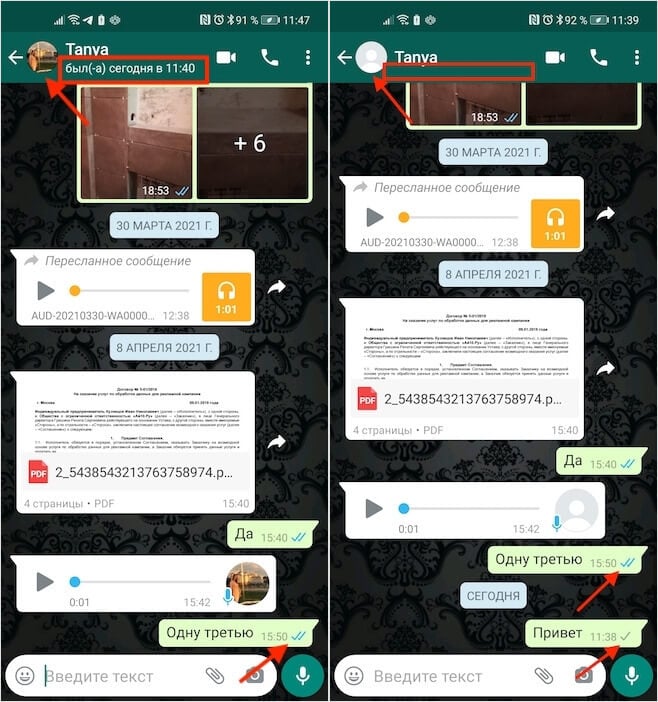
Слева — обычное состояние аккаунта, справа — в блоке
К сожалению, WhatsApp не имеет механизма оповещения о блокировке одним пользователем другого, поэтому ориентироваться придётся на косвенные признаки. Правда, в совокупности они позволяют составить вполне чёткое впечатление о том, заблокированы вы или нет.
- Первым делом обратите внимание на то, сколько галочек появляется под вашими сообщениями, которые вы отправляете собеседнику. Что они означают, я уже рассказывал в отдельной статье, поэтому обязательно почитайте. Здесь лишь скажу, что, если галочка под сообщением одна, и не превращается в двойную, значит, собеседник не получил его. Это может быть в двух случаях: его устройство отключено или он вас заблокировал.
5 простых действий, на случай, если не работает WhatsApp
- Теперь посмотрите на аватарку собеседника. Если раньше она была, а потом пропала, это тоже можно принять за один из косвенных фактов, указывающих на блокировку. Безусловно, пользователь, которого вы подозреваете, мог просто удалить свою фотографию из профиля, потому что она ему надоела, разонравилась или он просто прячется от кого-то и не хочет, чтобы его было слишком просто обнаружить. Поэтому переходим к следующему этапу.
- Удостоверьтесь во времени последнего входа пользователя. Если вас заблокировали, под именем собеседника в интерфейсе WhatsApp не будет указано время, когда он последний раз заходил в мессенджер. Да, время удаляется, если пользователь не открывал его несколько недель или месяцев. Однако, если вы совершенно точно помните, что ещё вчера время захода было, а потом вдруг пропало, это ещё один косвенный признак блокировки.
Заблокировали в Ватсапе. Что делать
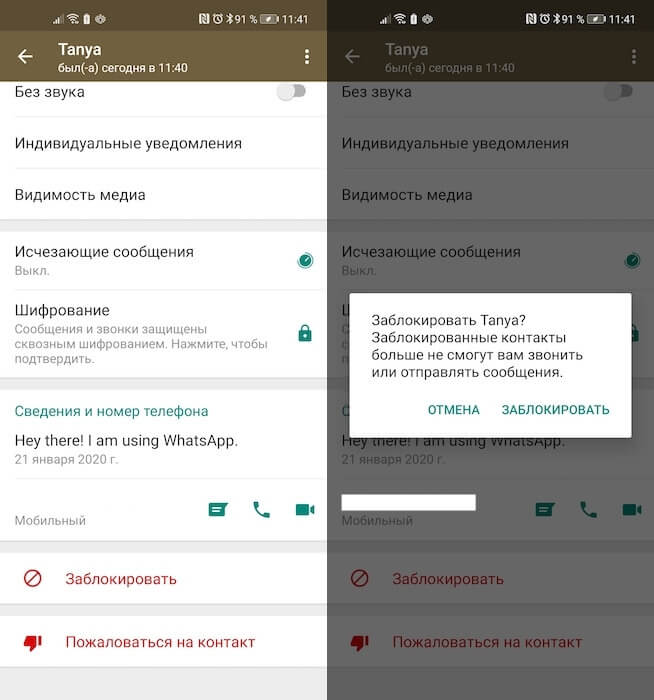
Вы всегда можете заблокировать абонента в ответ
Теперь посчитайте количество совпадений. Если все косвенные признаки блокировки, описанные выше, присутствуют, знайте, — вас практически наверняка заблокировали. Единственным способом убедиться в этом наверняка будет отправка сообщения собеседнику, которого вы подозреваете, с другого номера, который наверняка не заблокирован. Например, можно попросить кого-нибудь из ваших общих знакомых связаться с тем человеком и спросить его о чём-то отвлечённом. Если ответ ему последует, значит, всё.
Код безопасности изменился в WhatsApp. Что делать
В принципе, вы можете завести второй номер и попытаться связаться с заблокировавшим вас пользователем самостоятельно. Другое дело, что нужно соблюдать личные границы. Ведь, если вас заблокировали, очевидно, у человека была довольно весомая причина. В конце концов, если бы с вами просто не хотели общаться, на ваши сообщения могли не отвечать. Но коль скоро вас добавили в чёрный список, очевидно, что настрой человека весьма и весьма серьёзен. Поэтому, пожалуй, не следует стучаться в дверь, которую захлопнули у вас перед носом.
Содержание
- Последствия блокировки абонентов Вацапа
- Все варианты блокировки контакта
- Как заблокировать группу
- Просмотр заблокированных номеров, снятие блокировки
- Полезные советы
- Частые вопросы
- Видео по теме
Далеко не все люди, использующие мессенджер для общения в сети, готовы соблюдать установленные правила. Пользователи, столкнувшиеся с негативом, грубостью, навязчивостью, раздражающим спамом со стороны других людей вправе воспользоваться блокировкой нежелательных контактов. Как временно заблокировать в Ватсапе человека в версиях мессенджера на разных операционных платформах, рассмотрим далее.
Последствия блокировки абонентов Вацапа
Для начала следует уяснить, что будет, если заблокировать контакт в Whatsapp. Применения этой функции владельцем гаджета даст следующие результаты:
- Звонки и сообщения от нежелательного лица не будут поступать и отражаться в журнале событий.
- На заблокированный контакт автоматически накладывается запрет на написание сообщения и исходящие звонки.
- Нежелательное контактное лицо в статусе заблокированного не будет видеть вашу активность в сети и обновление профиля.
- Занесение лица в «черный список» не несет за собой удаление номера и информации об абоненте из контактной книги мессенджера и памяти смартфона.
- Мессенджер не оповещает абонента о блокировке его профиля собеседником.
Все варианты блокировки контакта
Разработчики Ватсап наделили приложение несколькими способами ограничения общения с нежелательными лицами. Такой подход обеспечивает пользователю возможность из разных мест в приложении воспользоваться функцией блокировки.
| Способы активации функции «Блокировка контактов» | Через входящее сообщение |
| Из окна вкладки «Чаты» | |
| Через перечень контактов | |
| Из окна вкладки «Звонки» | |
| Через настройки приложения |
На заметку:
Вне зависимости от устройства и способа занесения лица в «Черный список», информация в нем одинакова в версии мессенджера для мобильного гаджета и компьютера.
Блокировка контакта через входящее сообщение
При поступлении первого сообщения от написавшего вам человека достаточно открыть его, и мессенджер предложит пользователю несколько вариантов для действий:
- Заблокировать абонента.
- Пожаловаться на спам.
- Добавить в контакты.
Предлагаемые действия на Андроиде:

В Ватсапе на Айфоне картинка немного отличается:

В десктопной версии:

Блокировка контакта из окна вкладки «Чаты»
Если с человеком уже велись беседы, но в какой-то момент переписка перешла в неприятное русло, можно заблокировать чат в Ватсапе. Манипуляции выполняются в следующем порядке:
- Перейдите в чат с нежелательным собеседником.
- Откройте меню вкладки «Чаты», как показано на рисунке для соответствующей ОС.
- Выберите соответствующий пункт меню «Просмотр контакта»/»Данные»/»Данные контакта».
- На станице доступных опций найдите и выполните функцию «Заблокировать». Система запросит подтверждение или отмену действия. Подтвердите свое намерение.
На телефоне Андроид:

на iPhone:

на компьютере:


![]()
Применение функции через перечень контактов
Находясь в перечне контактов, пользователю мессенджера достаточно тапнуть по аватарке, чтобы открыть окно с изображением собеседника и кнопочной панелью внизу. Нажмите на кнопку в виде кружочка с буквой i внутри. Откроется окно с доступными функциями. Найдите и выполните опцию «Заблокировать», подтвердив свои намерения на запрос системы.
Выполнение блокировки из окна вкладки «Звонки»
Находясь во вкладке «Звонки», нужно в перечне лиц найти нежелательного абонента, и тапнуть по его аватарке. Далее следует нажать на кнопку с буквой i, найти и выполнить опцию «Заблокировать», подтвердить выполнение действия.
Блокировка через настройки приложения
На заметку:
Возможность заблокировать в Вацапе нежелательное контактное лицо предусмотрено в настройках приложения. Способ позволяет посмотреть заблокированные контакты, а также внести в «черный список» сразу несколько абонентов.
Переход в «Настройки» приложения возможен из любой вкладки мессенджер. Используйте для вызова меню соответствующую кнопку: три точки по вертикали вверху экрана (Android), ярлычок шестеренки на панели внизу (iOS), горизонтальное троеточие (Windows). Открыв окно настроек, перейдите в раздел «Аккаунт»/»Учетная запись»/»Заблокированные» в зависимости от гаджета, на котором открыт мессенджер. На мобильном устройстве далее следует открыть пункт «Конфиденциальность», где в перечне настраиваемых опций находится пункт «Заблокированные».
Открывшееся при выборе пункта окно может быть пустым или содержать уже ранее заблокированные номера. Тапните по кнопке «Добавить» (отображается в виде человечка с «+»). Для помещения в «Черный список» достаточно выбирать контакты из адресной книги.
Как заблокировать группу
Многих пользователей интересует момент, можно ли заблокировать группу в Ватсапе. Аналогичной, как для индивидуальных переписок, опции в мессенджере не предусмотрено. Если общение в группе надоело, достаточно просто выйти из нее.
Альтернативные штатные варианты временно ограничить переписку в групповом чате, не выходя из группы следующие:
- выключение оповещения через настройки сообщества;
- архивирование группового чата.
Выполняются функции посредством дополнительной панели инструментов, которая открывается при долгом нажатии по нужной группе.
Чтобы отключить оповещение, тапните по значку динамика и настройте продолжительность беззвучного периода. Звук можно отключить на 8 часов, неделю или навсегда. В результате этого действия против выбранного сообщества будет отражаться значок перечеркнутого динамика. Об активностях в этом сообществе мессенджер оповещать не будет. При этом другие участники группы об отключении оповещения не узнают.
Чтобы отправить группу в архив, тапните по ярлычку квадратика со стрелкой. Начнется процесс архивации, о котором система оповестит в окошке внизу экрана. По окончании процесса чат переместится в раздел «Архивы», уведомления об активностях в группе не будут поступать.
Просмотр заблокированных номеров, снятие блокировки
Через «Настройки» не только выполняют блокировку. Здесь же предусмотрена возможность сделать заблокированный чат в Whatsapp снова активным. Выделите контакт в «Черном списке»и разблокируйте его, нажав на кнопку «Разблокировать».
Полезные советы
Совет №1
Блокировка не удаляет чат из перечня диалогов. Если хотите навсегда избавиться от переписки с неугодным собеседником, удалите чат. Для этого тапните с удержанием по нужной строке в перечне бесед. Появится панель инструментов. Нажмите на ярлычок в виде урны, нажмите на него и подтвердите свое намерение.
Совет №2
Когда пользователь впервые получает от незнакомого лица нежелательное сообщение — оскорбительного или рекламного характера, фейковую новость, он вправе во всплывающем окне действий выбрать опцию «Пожаловаться». При этом в клиентскую службу компании, владеющей сервисом, автоматически отправляется жалоба на спам. По факту жалобы проводится расследование. Нарушители администрацией наказываются баном.
Совет №3
Чтобы избежать атаки спамеров, следуйте рекомендациям:
- окажитесь от переходов по ссылкам в подозрительных сообщениях;
- удаляйте сообщения, предлагающие обновить мессенджер;
- не используйте программу WhatsApp Public, поскольку она отслеживает контакты.
Частые вопросы
Как спамеры узнают контакты клиентов Ватсапа?
Основной метод получения контактов клиентской базы сервиса — взлом аккаунтов. Для этого мошенники обманным путем заражают гаджеты пользователей вредоносными кодами, открывающие доступ к конфиденциальной информации. Также спам может рассылаться со взломанных страниц собеседников. Рекомендуется использовать опцию «Пожаловаться». Также следует применять антивирусное программное обеспечение, в профилактических целях периодически производить смену пароля на свой аккаунт, настроить в мессенджере двухуровневую аутентификацию.
Есть ли способ точно узнать, что мой контакт у собеседника заблокирован?
Мессенджер не оповещает клиента о блокировке кем-то его контакта. Догадаться о попадании в «черный список» возможно только по косвенным признакам:
- не виден онлайн-статус собеседника;
- в отправленных вами сообщениях присутствует только одна галочка серого цвета, означающая, что сообщение отправлено, но не доставлено адресату.
Содержание
- «Чёрный список» в мессенджере WhatsApp
- Как заблокировать контакт в WhatsApp
- Android
- Способ 1: Входящее сообщение
- Способ 2: Экран чата
- Способ 3: Контакты
- Способ 4: Вкладка «Звонки»
- Способ 5: Настройки приложения
- iOS
- Способ 1: Входящее сообщение
- Способ 2: Экран чата
- Способ 3: Контакты
- Способ 4: Раздел «Звонки»
- Способ 5: Настройки мессенджера
- Windows
- Способ 1: Входящее сообщение
- Способ 2: Данные контакта
- Способ 3: Контакты
- Способ 4: Настройки
- Заключение
- Вопросы и ответы

Самым эффективным методом прекращения получения сообщений и звонков от изначально нежелательных (к примеру, рассылающих спам) или ставших таковыми в процессе общения через WhatsApp пользователей является их блокировка. В статье рассмотрим использование инструментария, позволяющего поместить любого участника системы в «чёрный список» своего мессенджера на Android-девайсе, iPhone и Windows-ПК.
Прежде чем переходить к блокировке какого-либо участника ВатсАп, нелишним будет ознакомиться с последствиями этой, в действительности легко реализуемой, процедуры.
- Все сообщения и звонки, инициированные пользователем, внесённым в «чёрный список», не будут доставлены и отображаться клиентом мессенджера на вашем смартфоне. Это же касается обновлений статуса заблокированной персоны.
- Ваш статус «в сети» и время последнего посещения сервиса, обновления основного статуса в WhatsApp и изменения вашей фотографии профиля заблокированным контактам не передаются.
- В период нахождения контакта в перечне заблокированных отправка ему сообщений и голосовые вызовы с вашей стороны невозможны.
- Блокировка пользователя не стирает данные о нём в адресной книге вашего устройства. Также не удаляется ваш телефонный номер из «Контактов» на устройстве заблокированного юзера.
- Напрямую личность, помещённая в перечень заблокированных, об этом факте не узнает. Другими словами, каких-либо оповещений по завершении процедуры блокировки её объекту не передаётся.
Как заблокировать контакт в WhatsApp
Блокировка любого пользователя WhatsApp может быть применена вами в любой момент в независимости от того, какое устройство вы используете в качестве платформы для доступа в рассматриваемый сервис. Отличия в алгоритмах действий, необходимых для осуществления операции в среде разных программных платформ, продиктованы несколько различающимися интерфейсами приложений-клиентов системы для Android и iOS, а также особенностями функционирования Windows-варианта мессенджера. Поэтому для скорейшего достижения нужного результата перейдите в соответствующий предпочитаемой вами ОС раздел этой статьи и ознакомьтесь с предложенными там рекомендациями.
Android
Пользователям приложения WhatsApp для Android, решившим поместить ту или иную персону в «чёрный список» своего мессенджера, доступно целых пять вариантов получения доступа к функции блокировки.
Способ 1: Входящее сообщение
Для защиты зарегистрированных в ВатсАп лиц от спама и других нежелательных сообщений создатели сервиса предусмотрели возможность блокировки того или иного его участника ещё до начала общения.
- При получении сообщения от лица, не внесённого в список ваших контактов, откройте послание. Для этого запустите мессенджер в среде Android и коснитесь заголовка-идентификатора отправителя на вкладке «ЧАТЫ».
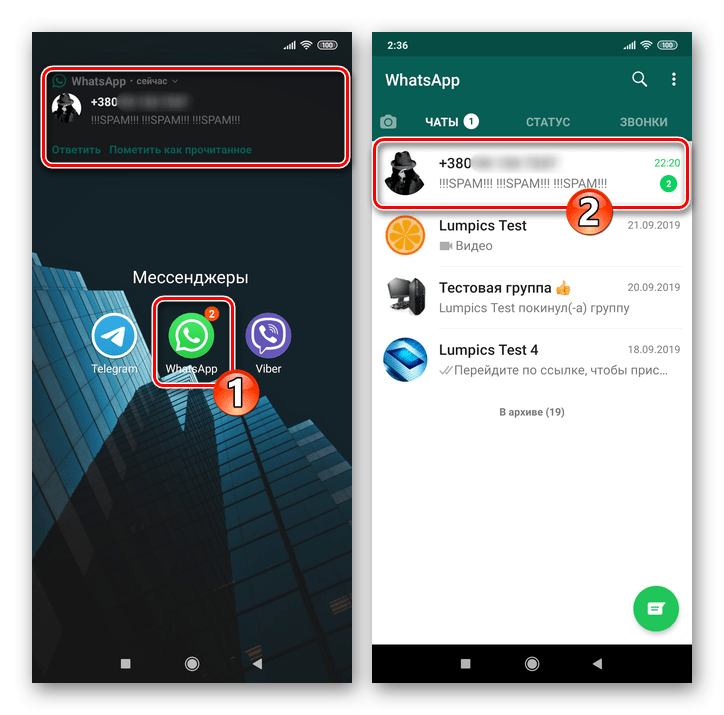
- На экране, демонстрирующем сообщение от незнакомой личности, вы обнаружите предложение системы осуществить с адресантом одно из трёх действий, среди которых присутствует «ЗАБЛОКИРОВАТЬ» — нажмите на кнопку с этим наименованием. Далее подтвердите поступивший запрос, после чего идентификатор другого участника WhatsApp будет помещён в «чёрный список», и он вас больше не побеспокоит.
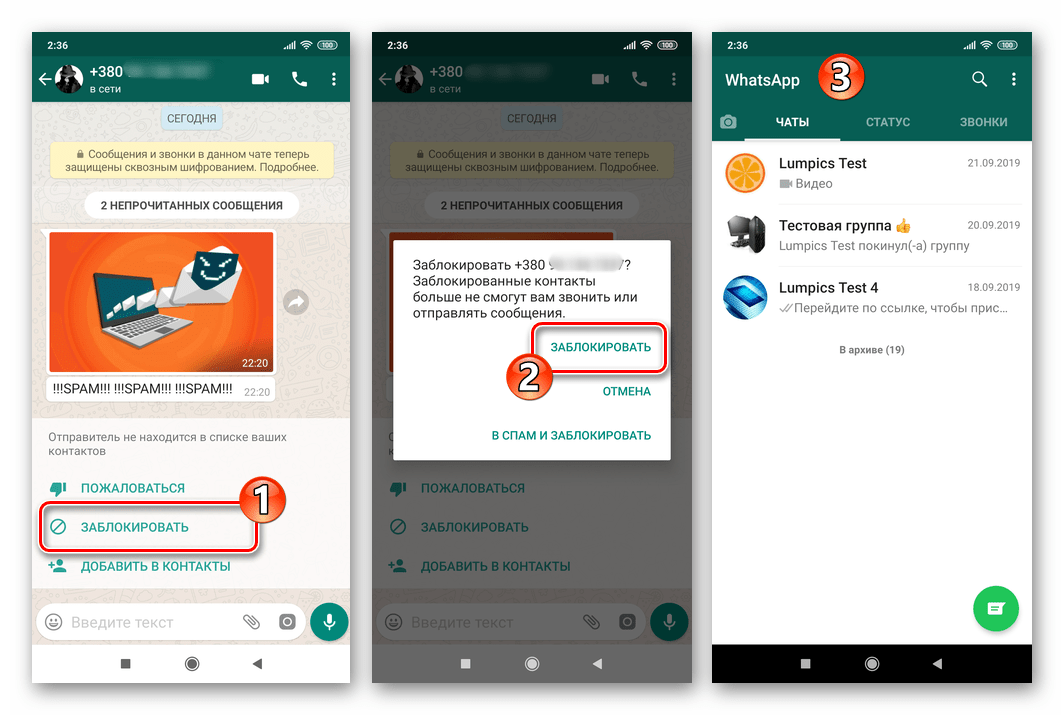
Способ 2: Экран чата
Если вы пожелаете заблокировать человека, с которым ведёте переписку через WhatsApp в течение какого-либо периода, сделайте следующее.
- Перейдите в диалог со ставшим нежелательным пользователем и вызовите меню чата, коснувшись трёх точек вверху экрана справа. Выберите пункт «Просмотр контакта».
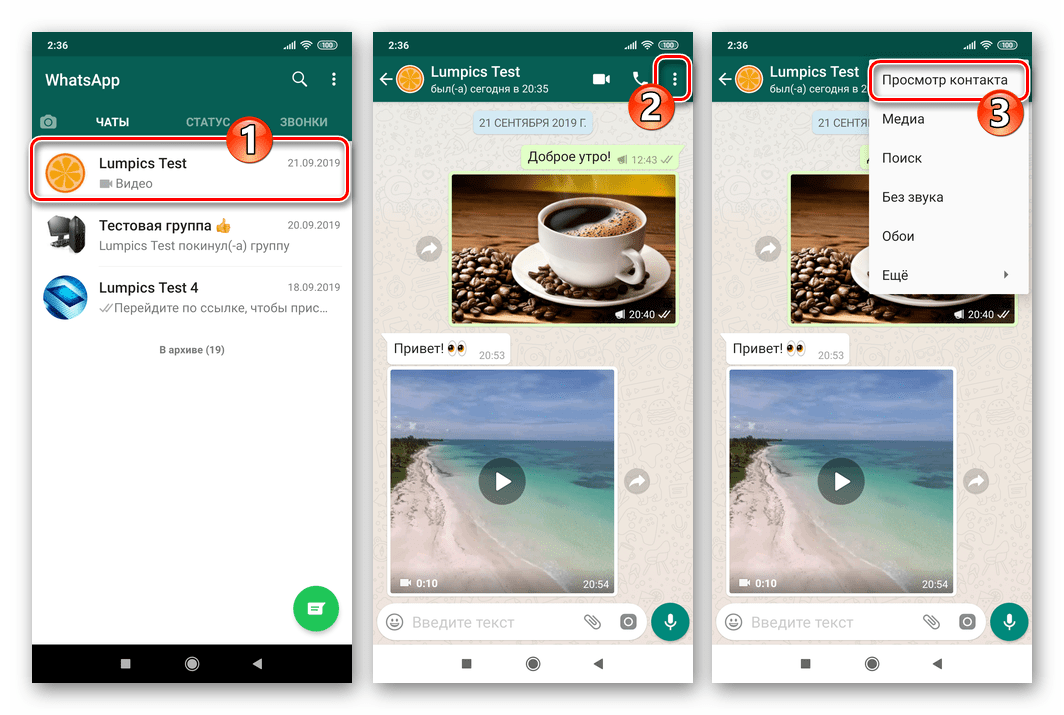
- Пролистайте информацию на открывшемся экране в самый низ, где обнаруживается функция «Заблокировать» — коснитесь её.
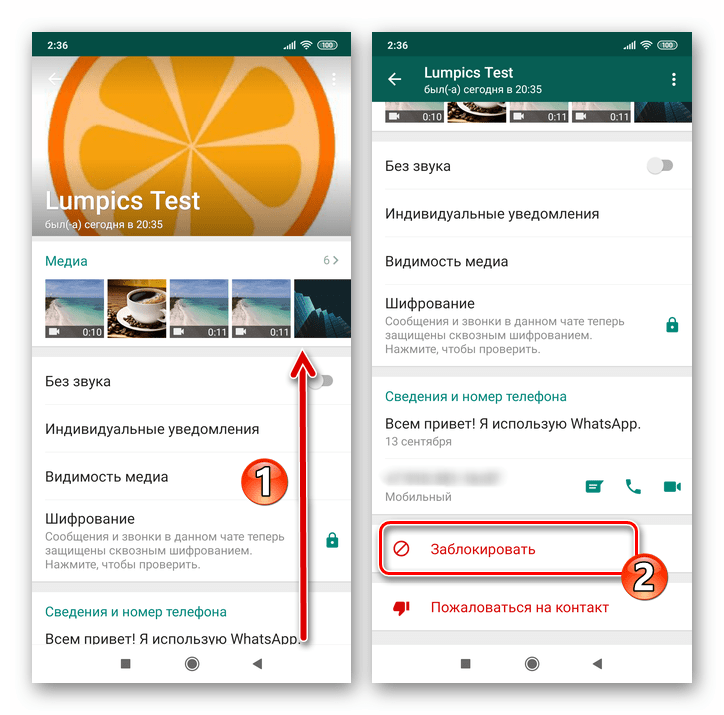
- Подтвердите поступивший в результате вышеописанных манипуляций запрос, нажав в его окошке «ЗАБЛОКИРОВАТЬ».
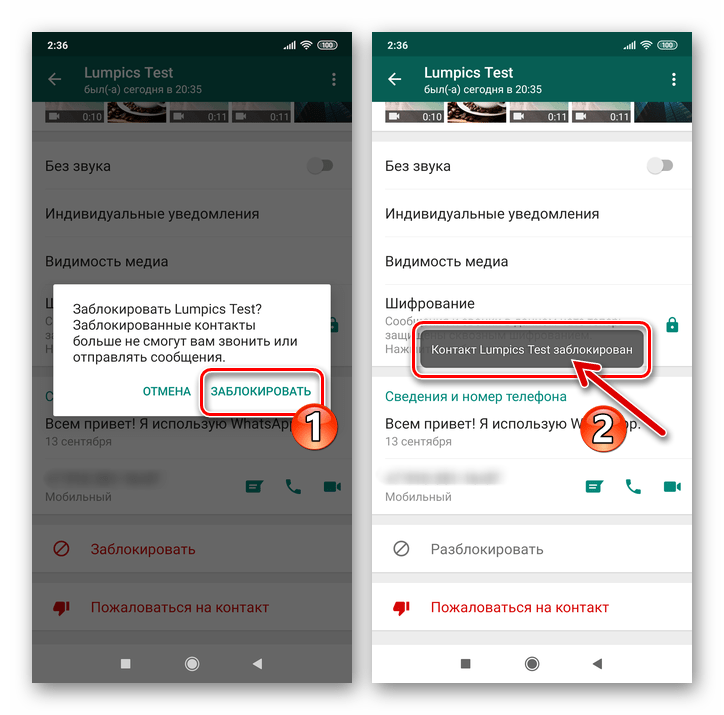
Способ 3: Контакты
Ограничить общение с добавленным в адресную книгу вашего Андроид-девайса (а в большинстве случаев, значит, и мессенджера) человеком, запретив получение сообщений и вызовов через ВатсАп, можно и до момента первого взаимодействия с ним через рассматриваемую систему обмена информацией.
Читайте также: Как добавить и удалить контакт в WhatsApp для Android
- Откройте WhatsApp для Android и коснитесь кнопки «Новый чат», доступной внизу справа на вкладке «ЧАТЫ».
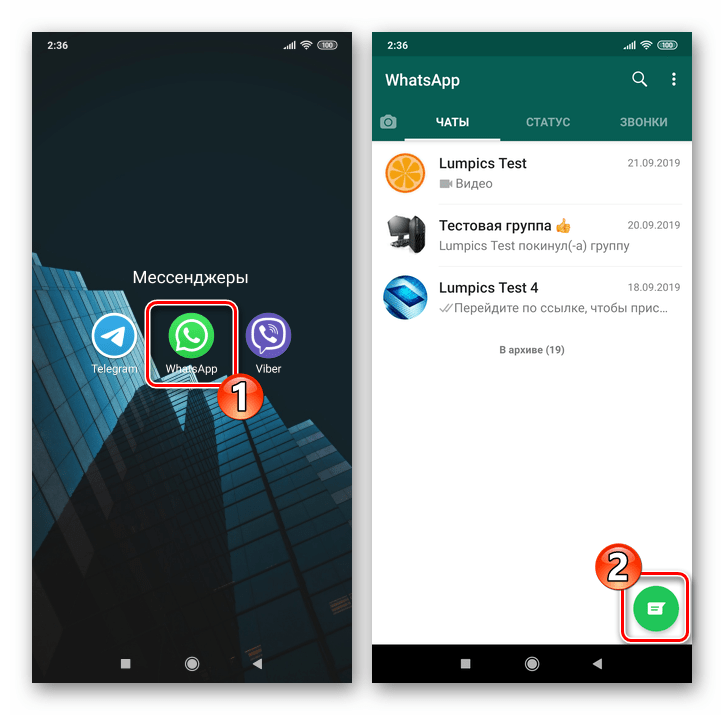
- В открывшемся перечне найдите имя блокируемого абонента и нажмите на него. Это откроет экран переписки, а далее у вас появится возможность выполнить предыдущую инструкцию из этой статьи, чтобы решить задачу из её заголовка.
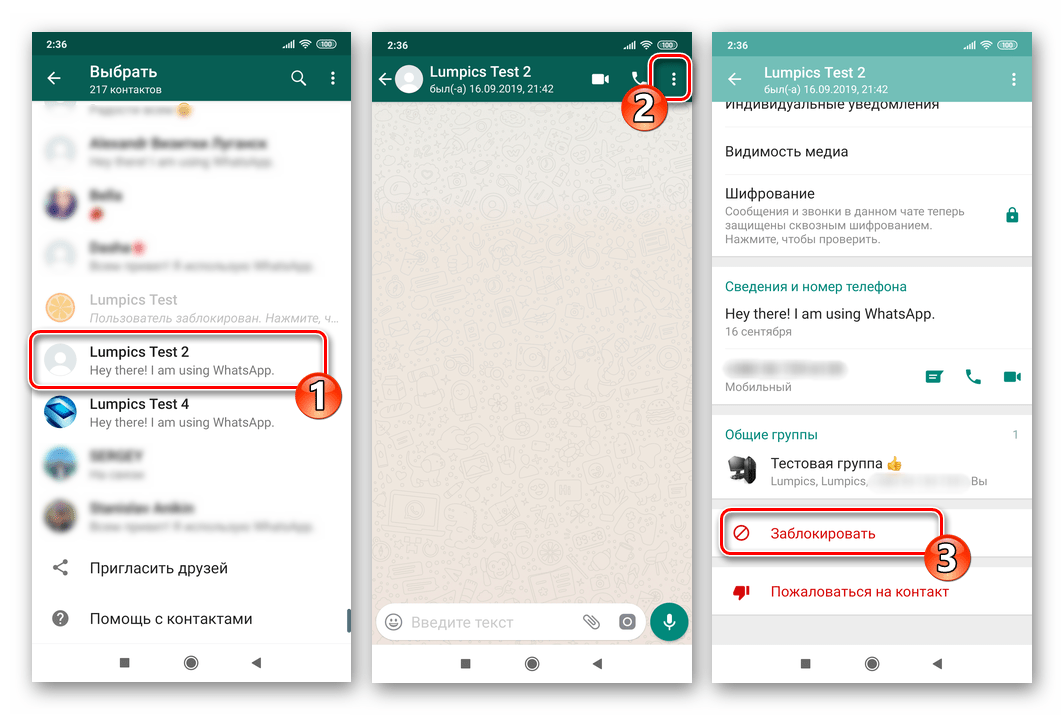

Способ 4: Вкладка «Звонки»
Нежелательный для общения участник WhatsApp может стать таковым не только присылая текстовые сообщения и контент, но и инициируя исключительно звонки. Вне зависимости от того, внесён ли такой абонент в ваши «Контакты», вы можете заблокировать его, действуя следующим образом.
- Перейдите в раздел «ЗВОНКИ» приложения-клиента ВатсАп. Найдите в журнале вызовов имя или номер телефона помещаемого в «чёрный список» участника системы и тапните по его аватарке.
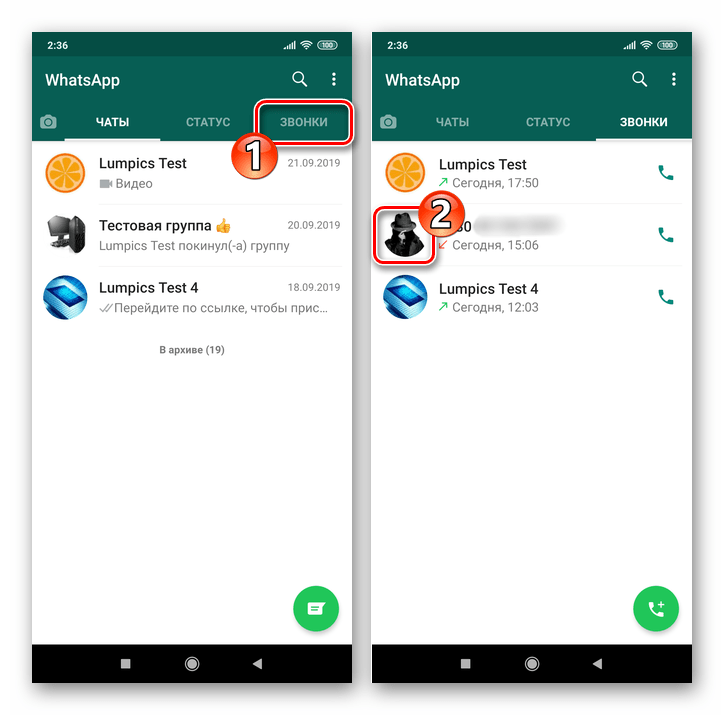
- В окошке с краткими сведениями об абоненте коснитесь «i» — эта кнопка переместит вас на экран с информацией о пользователе и перечнем применимых к нему действий.
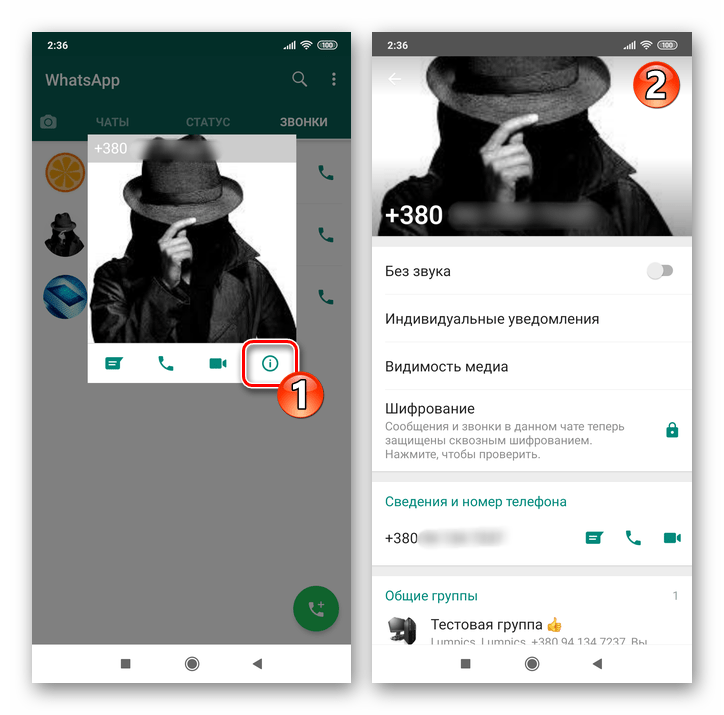
- Пролистните перечень сведений вниз и нажмите «Заблокировать». Завершающий операцию шаг – это подтверждение запроса о ваших намерениях.
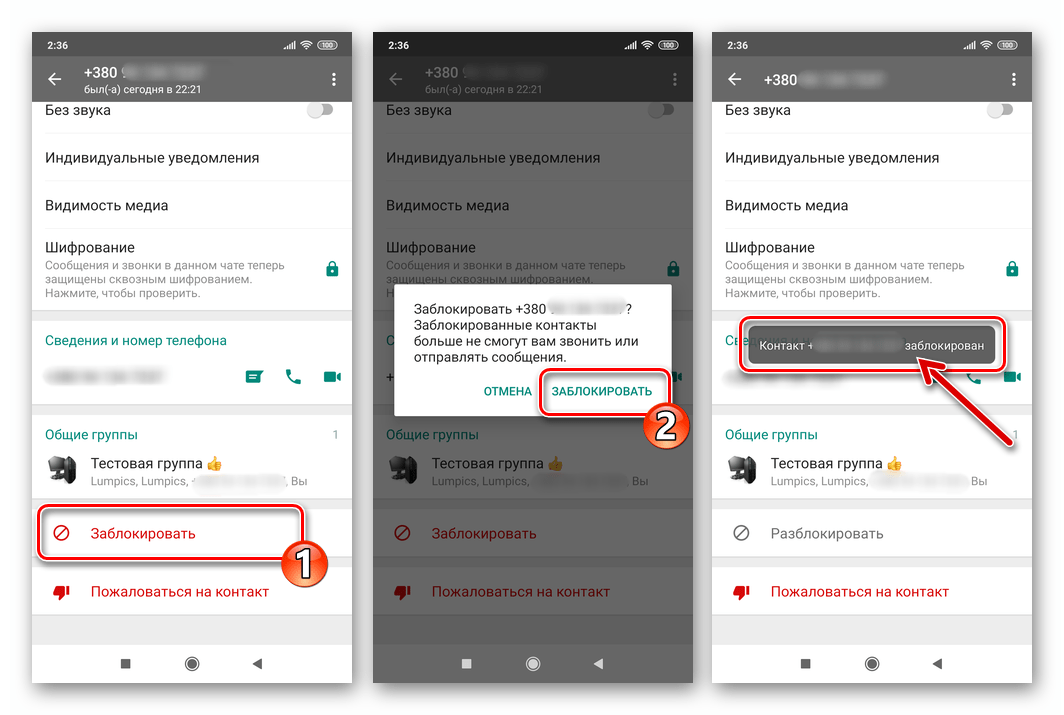
Способ 5: Настройки приложения
Пополнить «чёрный список» в WhatsApp для Android возможно, открыв его. Кроме прочего, нижеописанный подход может быть удобным, если заблокировать нужно несколько контактов за один раз.
- Вызовите главное меню мессенджера, находясь на одной из трёх его вкладок – «ЧАТЫ», «СТАТУС» или «ЗВОНКИ». Перейдите в «Настройки».
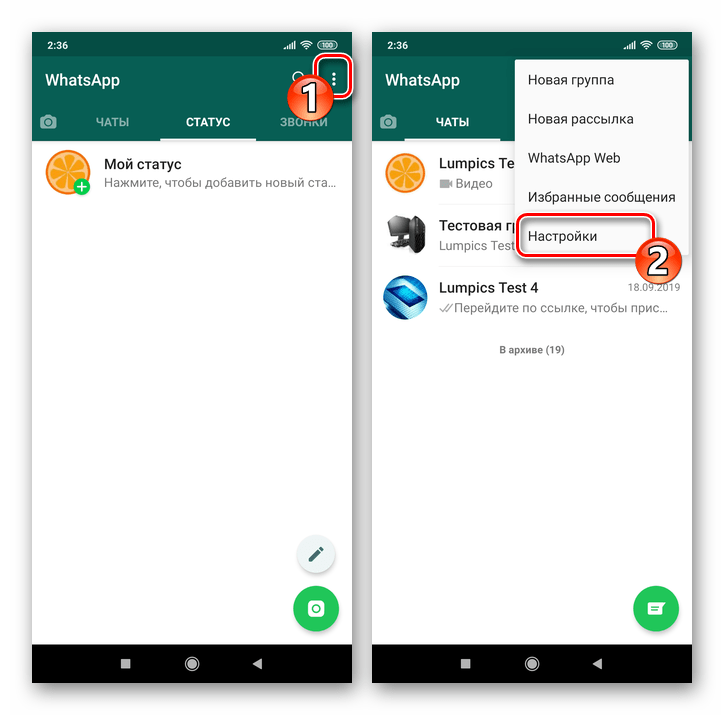
- Откройте раздел «Аккаунт», затем нажмите «Приватность».
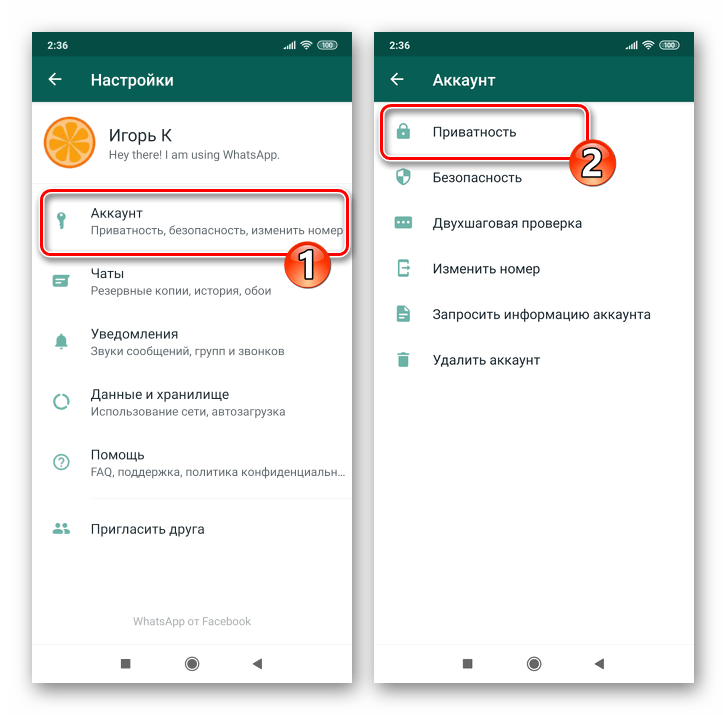
- В самом низу перечня опций «Приватность» наличествует пункт «Заблокированные», тапните по нему. Перед вами откроется список уже заблокированных пользователей либо практически пустой экран, если перечень участников, для которых вы недоступны, ещё не формировался. Коснитесь здесь расположенной в правом верхнем углу кнопки «Добавить».
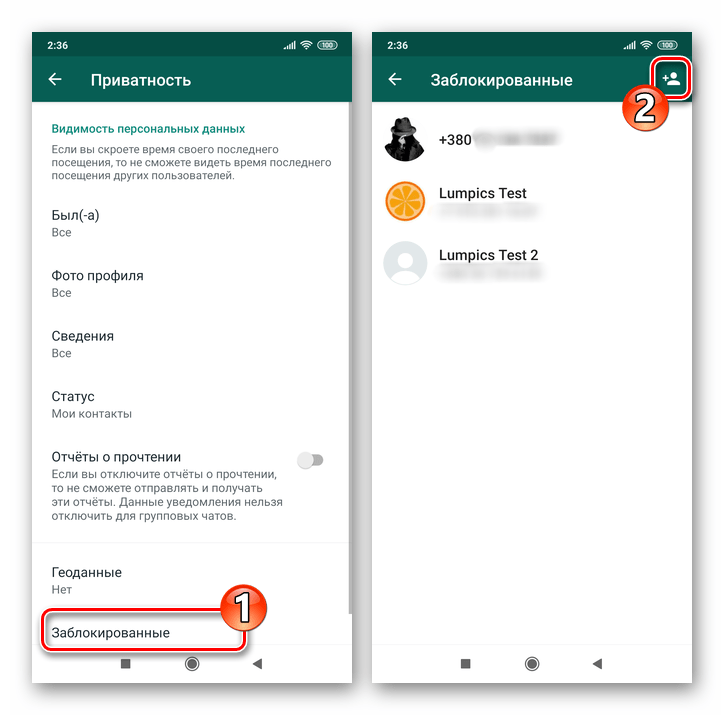
- Среди записей адресной книги найдите имя блокируемого участника ВатсАп, тапните по нему и подождите секунду. Никаких запросов, как при выполнении предложенных выше в статье инструкций, не последует – контакт сразу же пополнит перечень «Заблокированные».
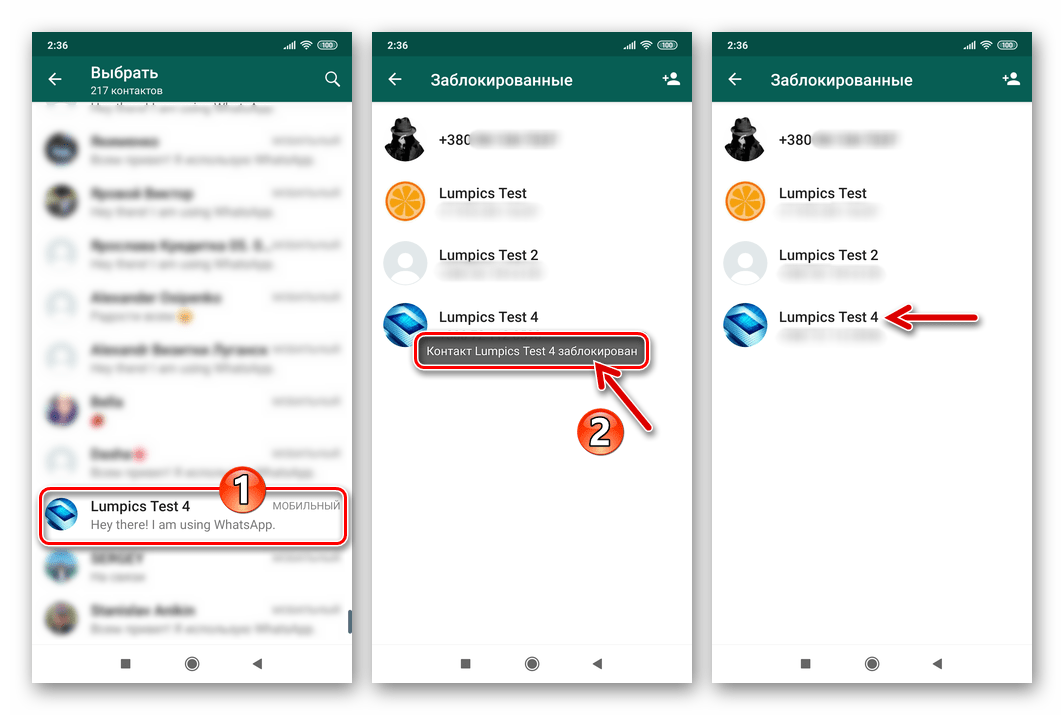
- Далее, выполняя предыдущий пункт в отношении разных лиц из ваших «Контактов», можно добавить в «чёрный список» ещё несколько пунктов.
Какой бы способ блокировки аккаунта ВатсАп, кроме первого из перечисленных выше, вы не применили, переписка с помещенным в «черный список» лицом останется нетронутой. Чтобы удалить все «следы» ставшего неприемлемым процесса обмена информацией, примените инструкции из доступного по следующей ссылке материала.
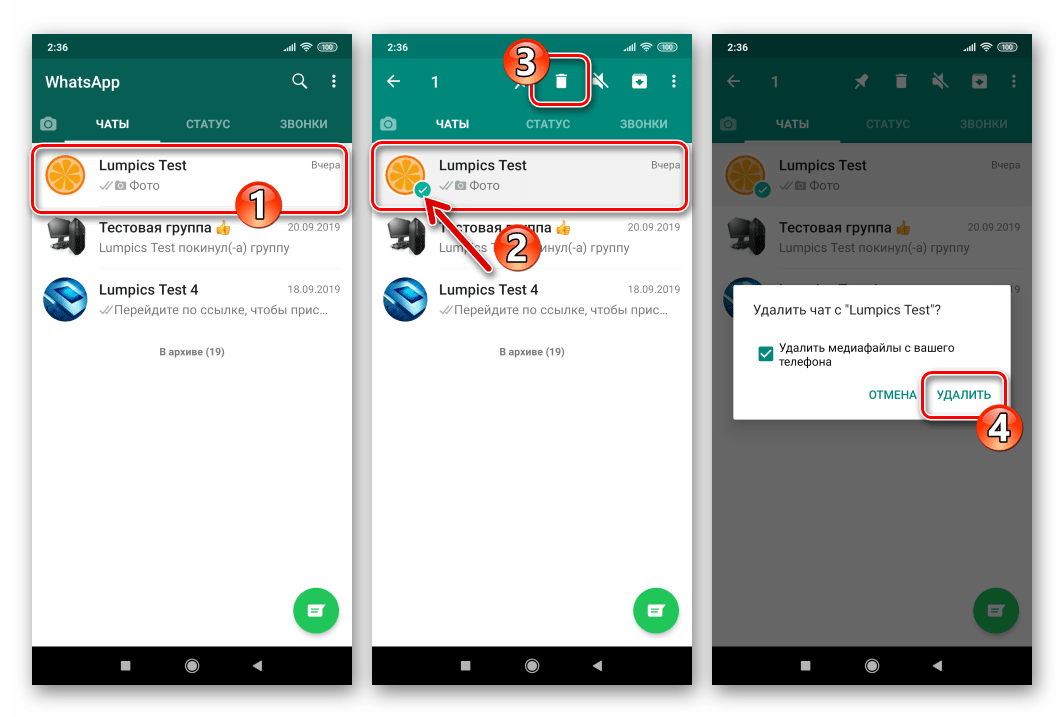
Подробнее: Как удалить переписку в WhatsApp Android
iOS
Владельцы техники Apple, эксплуатирующие приложение WhatsApp для iOS, с целью блокировки других пользователей мессенджера могут использовать далеко не единственный приём.
Способ 1: Входящее сообщение
Для защиты своих пользователей от спама создатели ВатсАп предусмотрели, в том числе и в версии клиента системы для iPhone, возможность блокировки не внесённых в адресную книгу мессенджера личностей сразу после получения первого сообщения от них.
Читайте также: Как добавить и удалить контакт в мессенджер WhatsApp на iPhone
- Запустите приложение WhatsApp в среде iOS, перейдите на вкладку «Чаты» и откройте сообщение от неизвестного адресанта.
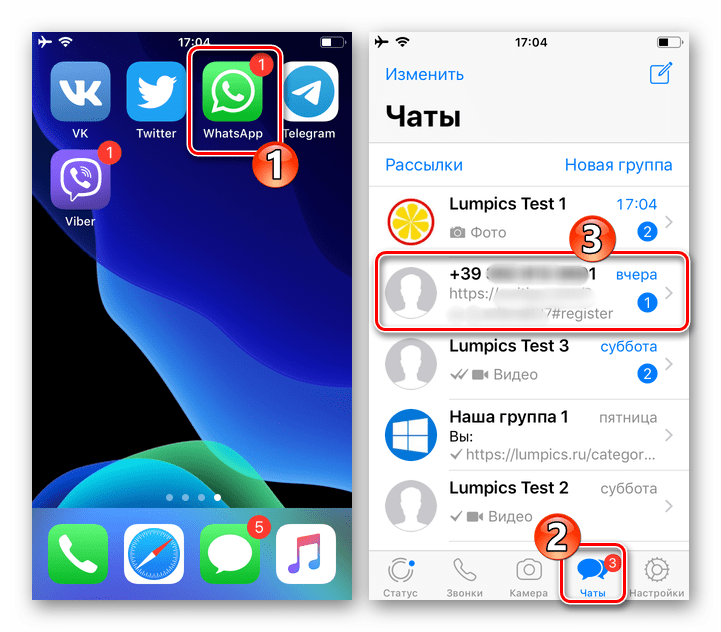
- Под текстом послания или вложенным в него контентом вы обнаружите область «Отправитель не находится в списке ваших контактов», объединяющую три кнопки-действия. Нажмите здесь «Заблокировать», а затем подтвердите появившийся внизу экрана запрос.
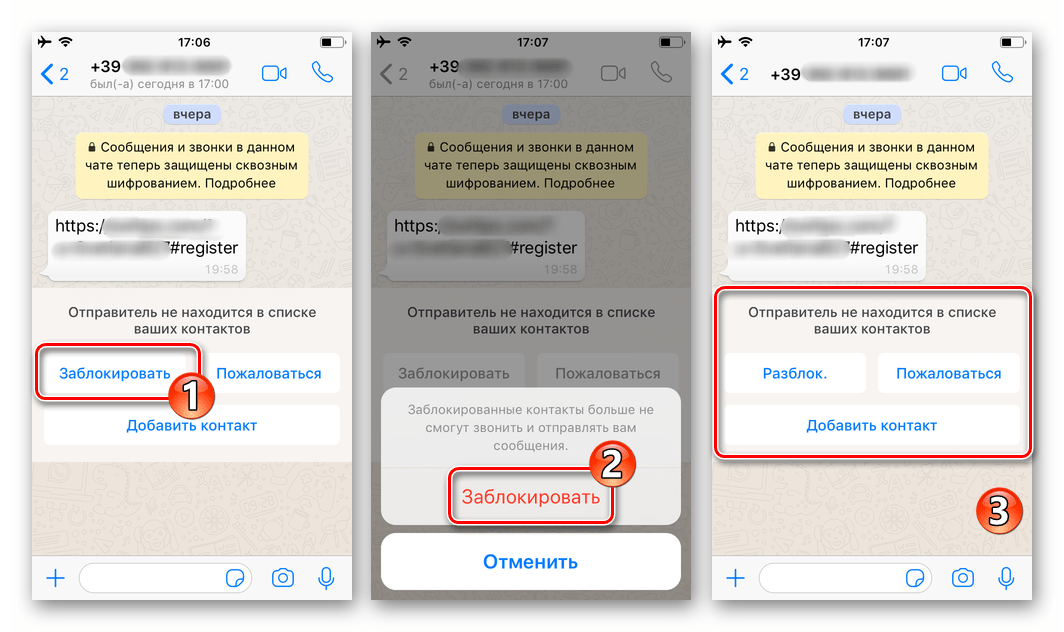
Способ 2: Экран чата
Чтобы заблокировать человека, с которым уже ведётся переписка через WhatsApp, выполните следующие шаги.
- Перейдите в диалог со ставшим нежелательным собеседником, коснувшись его имени в перечне, демонстрируемом на вкладке «Чаты» ВатсАп для айФона.
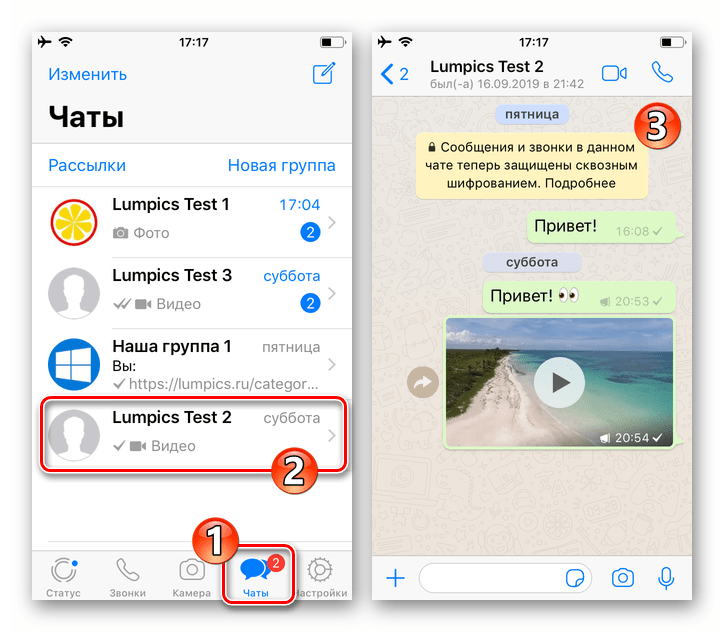
- Вызовите экран «Данные», коснувшись заголовка переписки над областью с сообщениями, а затем пролистайте открывшийся перечень опций в самый низ.
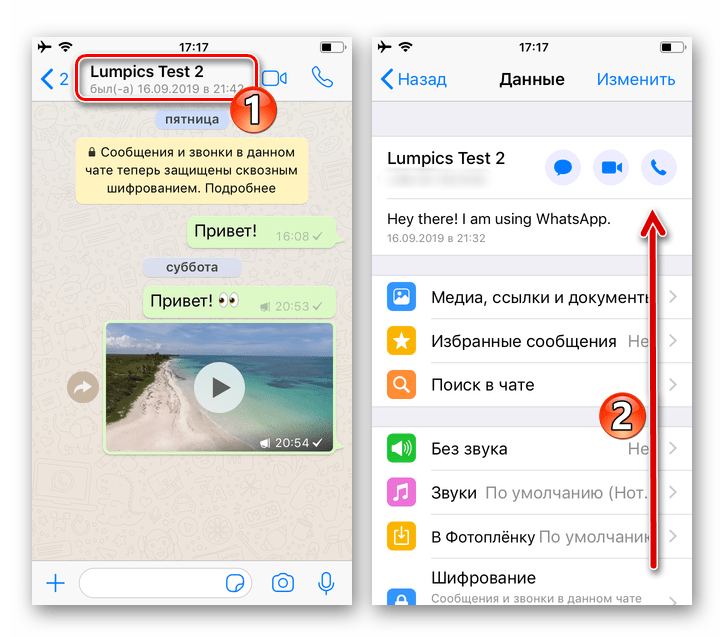
- Тапните по наименованию функции «Заблокировать», после чего подтвердите запрос, поступивший из приложения.
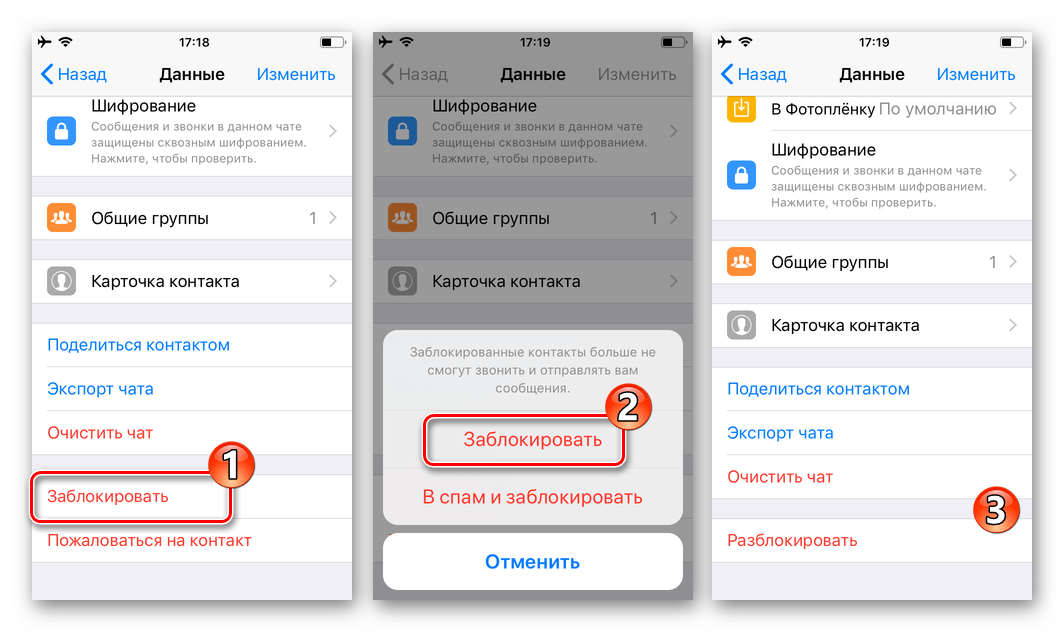
Способ 3: Контакты
Для эффективной блокировки участников WhatsApp в своём приложении-клиенте сервиса нет никаких условий, кроме желания инициатора процедуры. Поэтому того или иного абонента, данные которого наличествуют в «Контактах» вашего iPhone (чаще всего синхронизирующихся с адресной книгой мессенджера), можно поместить в «чёрный список» заранее, не ожидая, пока он начнёт присылать сообщения или звонить.
- Откройте вкладку «Чаты» мессенджера и коснитесь кнопки «Написать» в правом верхнем углу экрана.
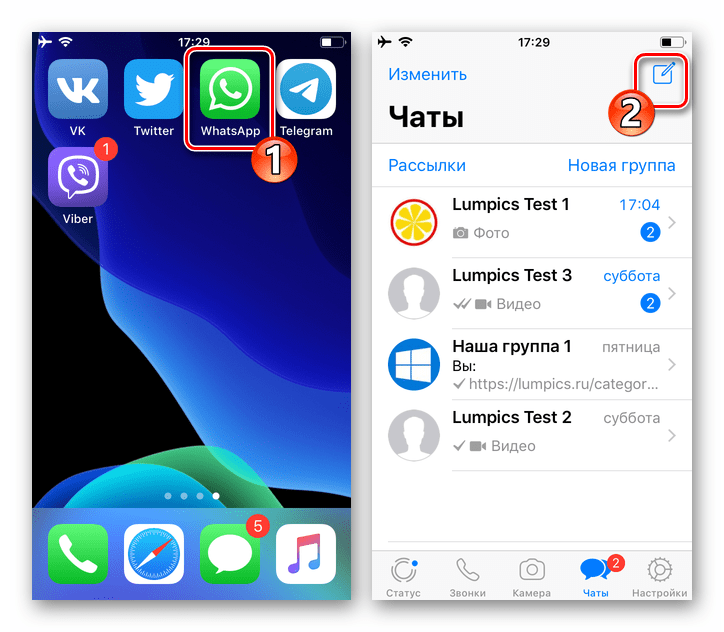
- Найдите помещаемого в перечень заблокированных пользователя и нажмите на его имя или фото. В результате откроется диалог, а вы сможете выполнить предыдущую инструкцию, предполагающую блокировку контакта с экрана чата в WhatsApp для iOS.
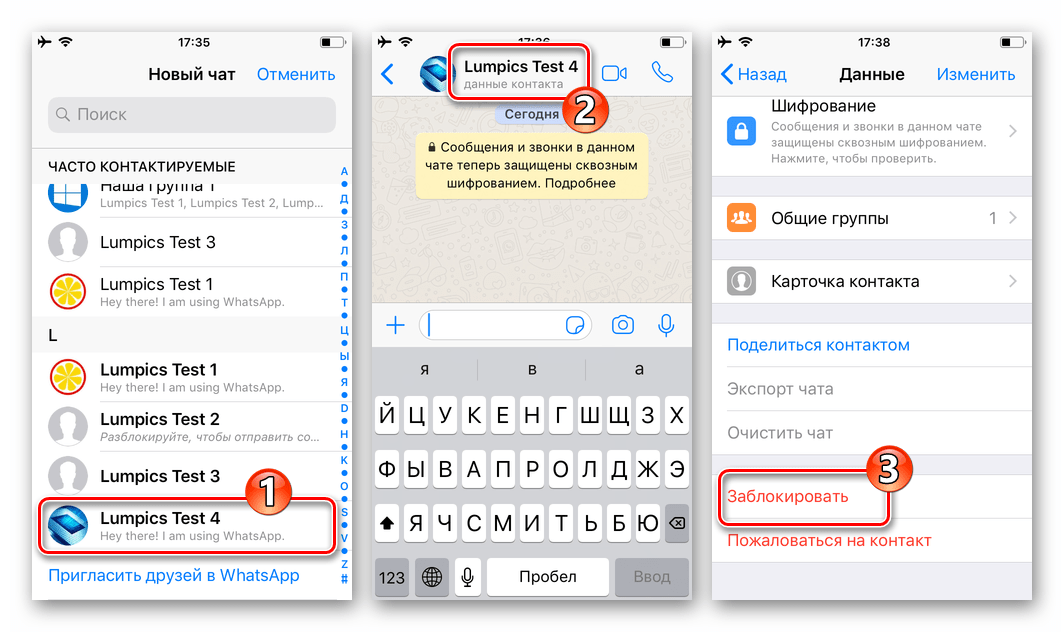
Способ 4: Раздел «Звонки»
Если тот или иной человек «заслужил» попадание в «чёрный список» вашего мессенджера, но при этом не присылал сообщений, а осуществлял аудиовызовы или их попытки, вы можете перейти к опции блокировки из журнала звонков.
- Нажмите на значок «Звонки» в меню разделов мессенджера на iPhone. Далее тапните по значку «i» возле имени абонента либо его идентификатора в журнале звонков.
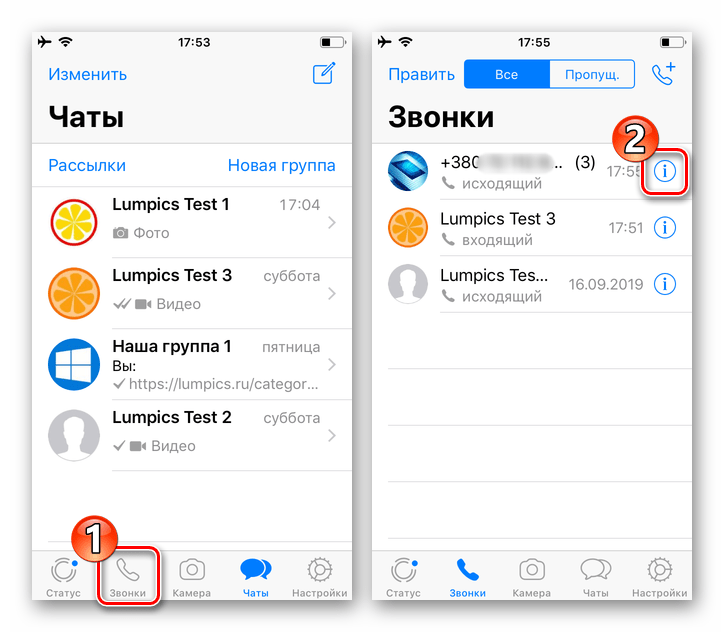
- Пролистайте информацию на открывшемся экране «Данные», коснитесь опции «Заблокировать» и подтвердите свои намерения, тапнув по соответствующему пункту в области запроса-предупреждения внизу экрана.
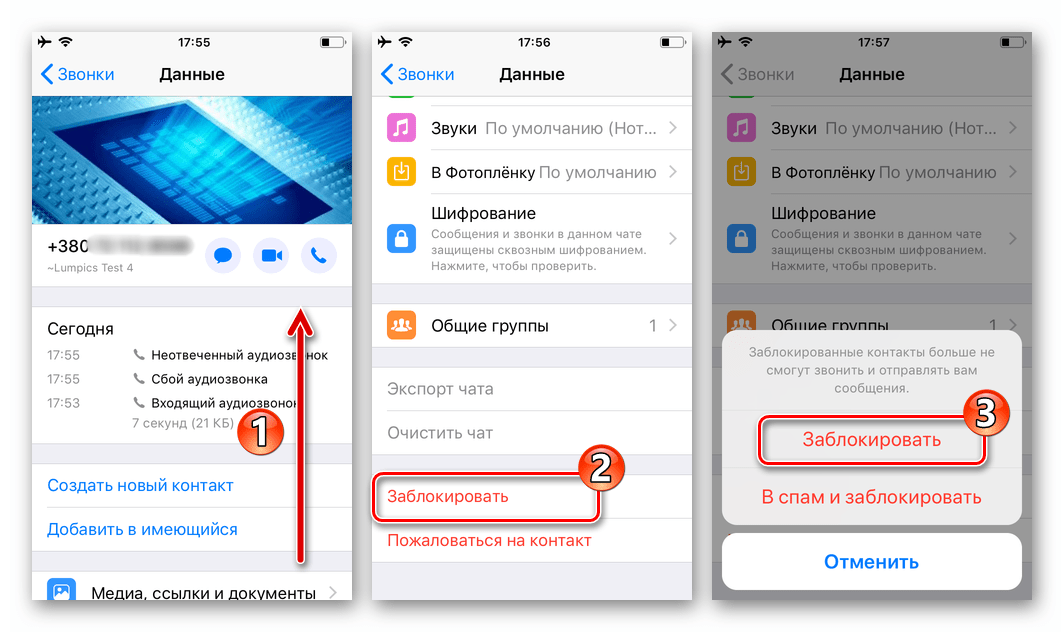
Способ 5: Настройки мессенджера
Перечень заблокированных в вашем мессенджере владельцев аккаунтов ВатсАп можно пополнять, открыв его из «Настроек» приложения-клиента системы. Этот приём удобно использовать, если нужно поместить в «чёрный список» сразу нескольких существующих или потенциальных собеседников.
- Запустите приложение WhatsApp для iOS и откройте его «Настройки», коснувшись соответствующего значка внизу экрана справа.
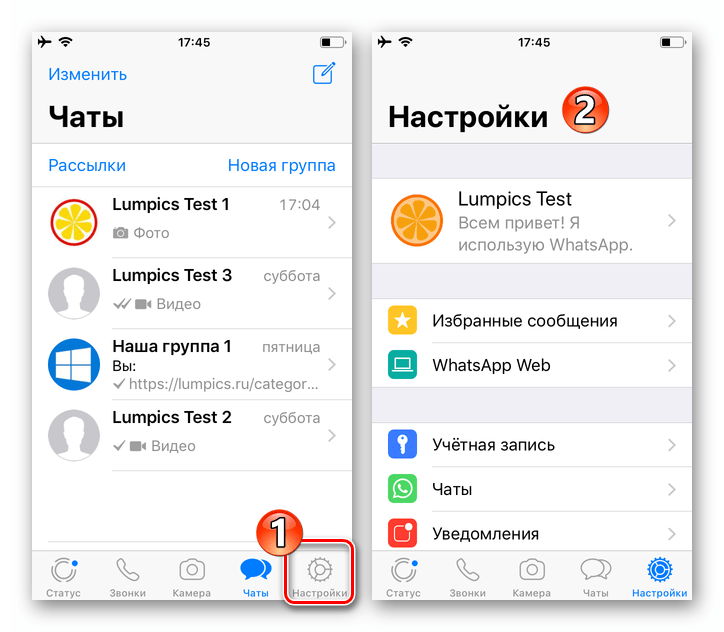
- Перейдите по пути: «Учётная запись» — «Конфиденциальность». Далее в перечне опций нажмите на наименование пункта «Заблокированные».
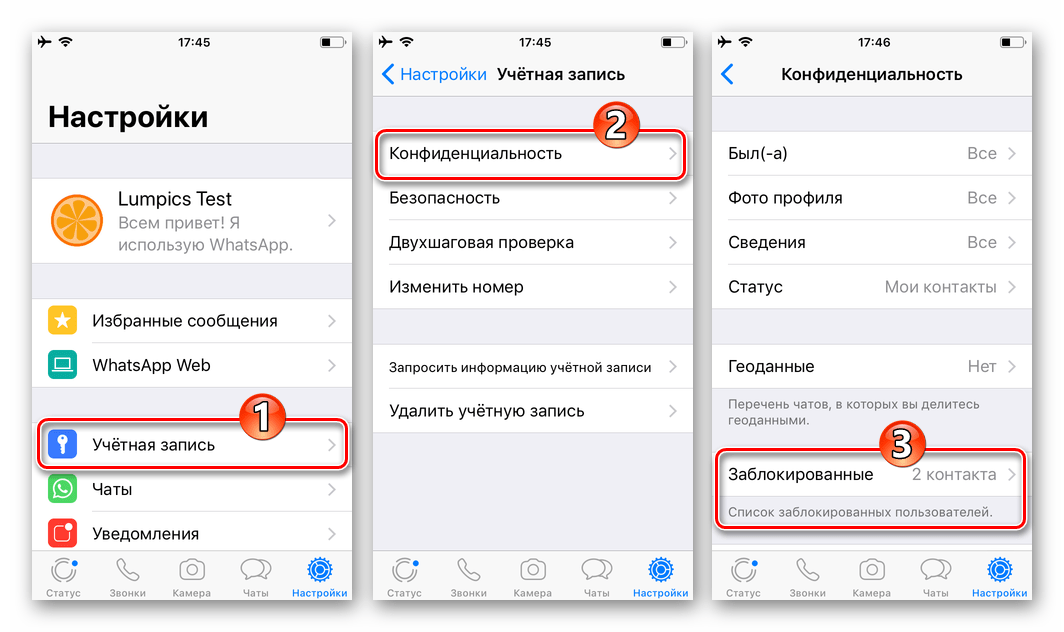
- Коснитесь «Добавить новый…» и затем тапните по имени нежелательной для общения через ВатсАп личности в адресной книге. Выбранный таким образом контакт, мгновенно появится в «чёрном списке», а вы сможете продолжить блокировать пользователей в своём мессенджере.
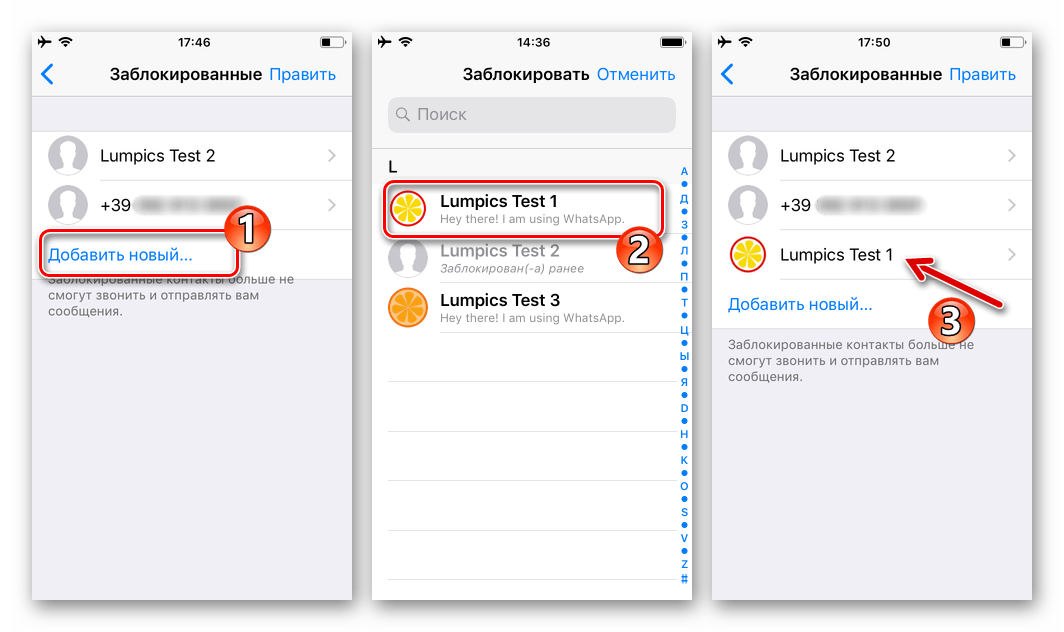
Вы, вероятно, обратили внимание, что диалог с пользователем, который помещён в перечень заблокированных любым способом, остаётся нетронутым. Если сообщения и заголовок переписки вам не нужны и/или мешают, воспользуйтесь инструкцией из нашей статьи, где рассказано о методах уничтожения чатов в WhatsApp для iOS.

Подробнее: Как удалить переписку в WhatsApp для iPhone
Windows
Что касается WhatsApp для компьютера, то здесь доступ к функции блокировки другого зарегистрированного в системе пользователя возможно получить тремя методами.
Способ 1: Входящее сообщение
- Получив послание от незнакомой вам и/или вашему мессенджеру личности, откройте его, кликнув по заголовку-идентификатору в списке чатов слева окна WhatsApp для Windows.
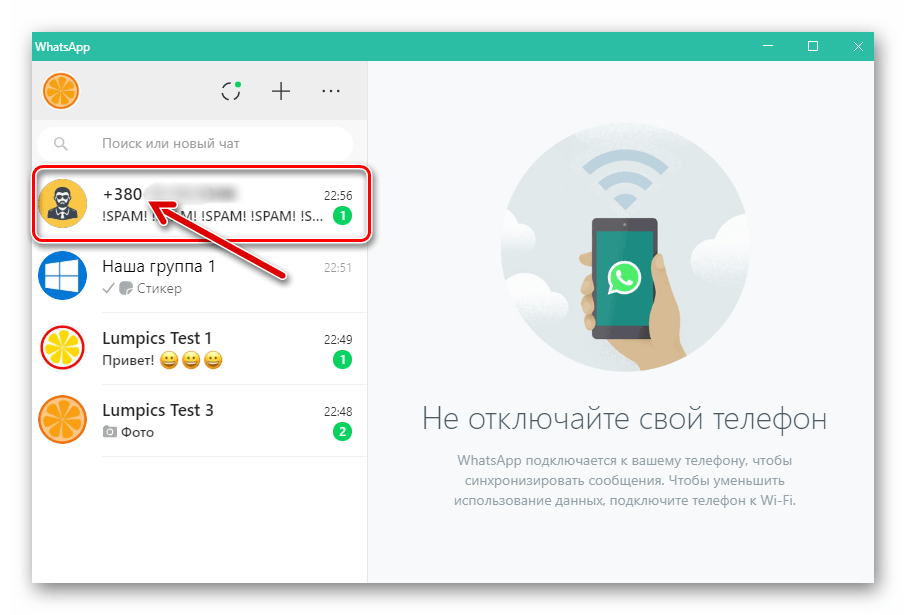
- В области «Отправителя нет в списке ваших контактов» кликните по кнопке «ЗАБЛОКИРОВАТЬ».
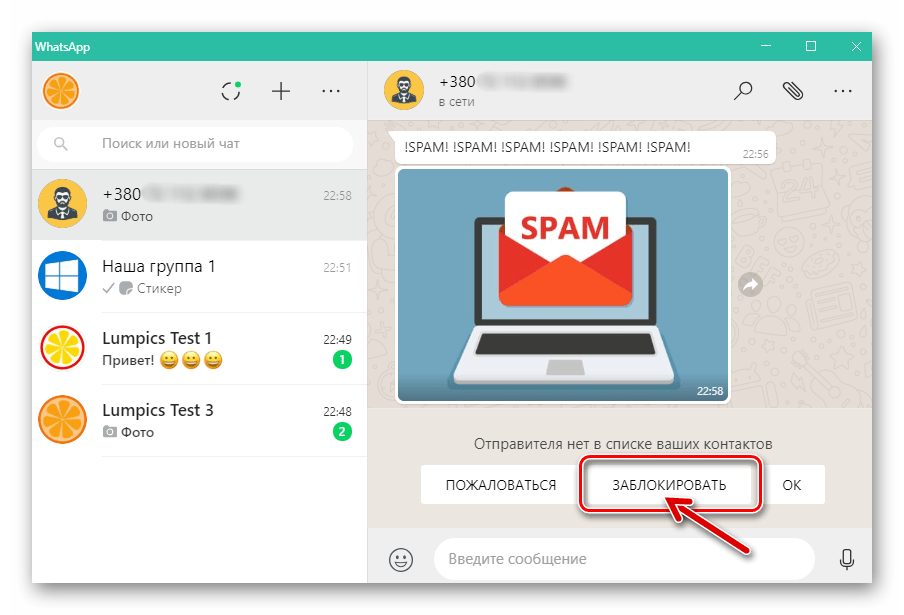
- Подтвердите поступивший запрос приложения, щёлкнув «ЗАБЛОКИРОВАТЬ» в открывшемся окошке.

- Наша цель достигнута — пользователь с заблокированным теперь идентификатором вас больше не побеспокоит.
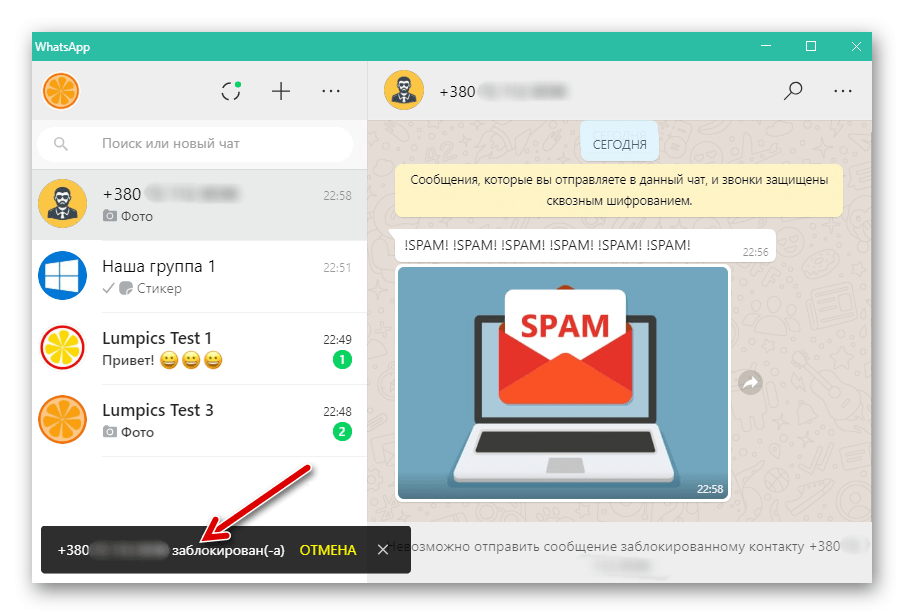
Способ 2: Данные контакта
Чтобы выполнить блокировку пользователя WhatsApp, с которым переписка уже ведётся, и используя десктопный вариант мессенджера, выполните следующие шаги.
- Откройте диалог с персоной, помещаемой в «чёрный список».
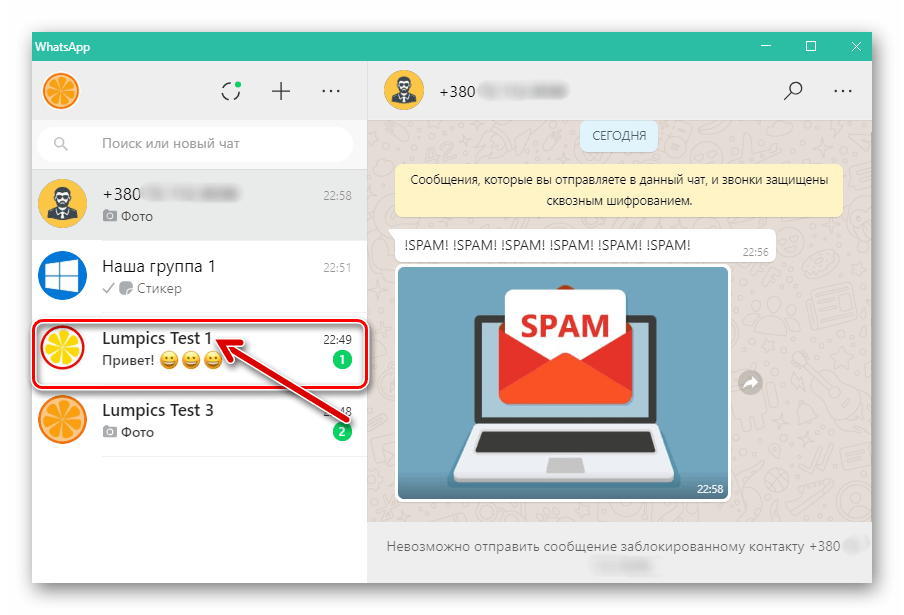
- Кликом по трём точкам справа от расположенного в верхней части окна заголовка чата вызовите меню и выберите в нём «Данные контакта».
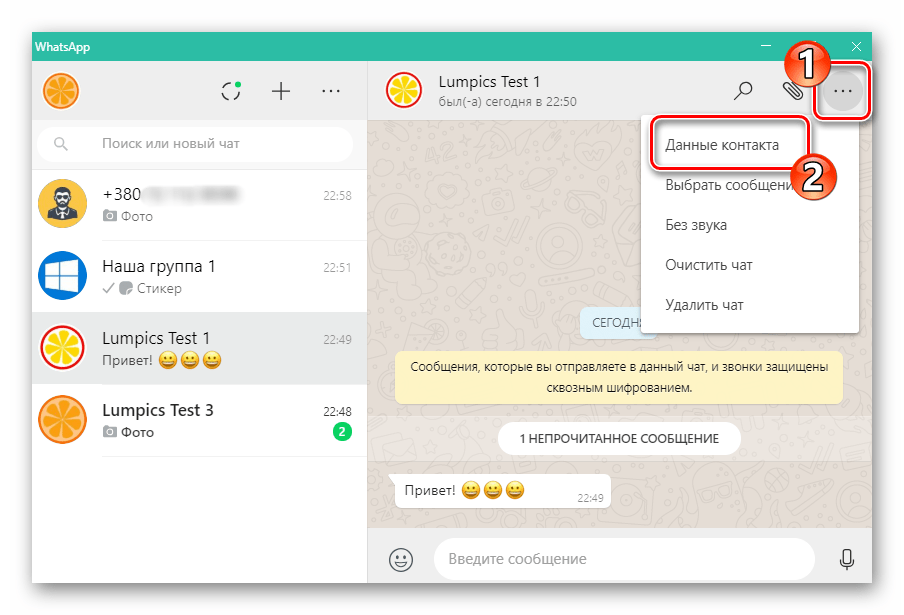
Либо просто щёлкните мышью по имени собеседника над областью с сообщениями.
- Пролистайте сведения о контакте и список применимых к нему опций в самый низ,

а затем кликните «Заблокировать».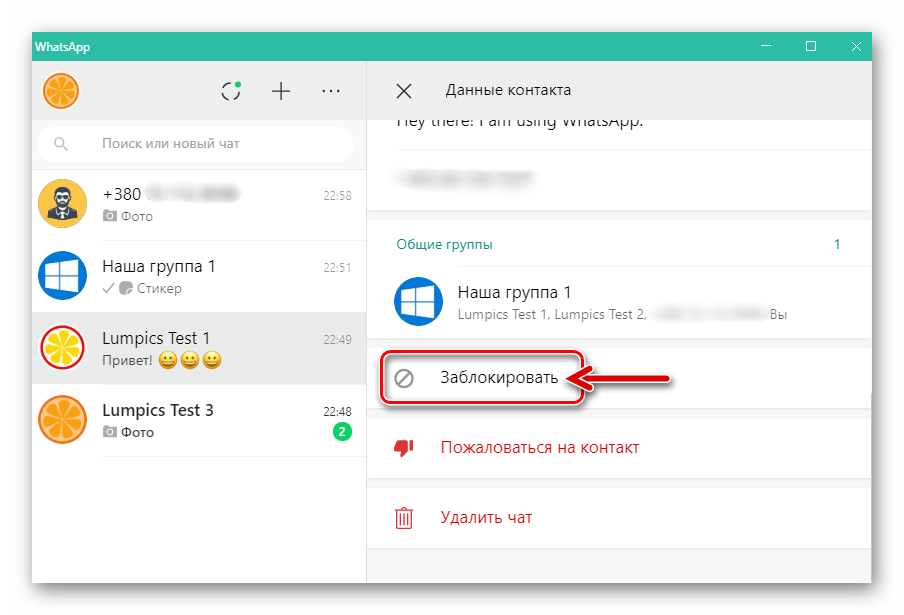
- Подтвердите поступивший запрос,
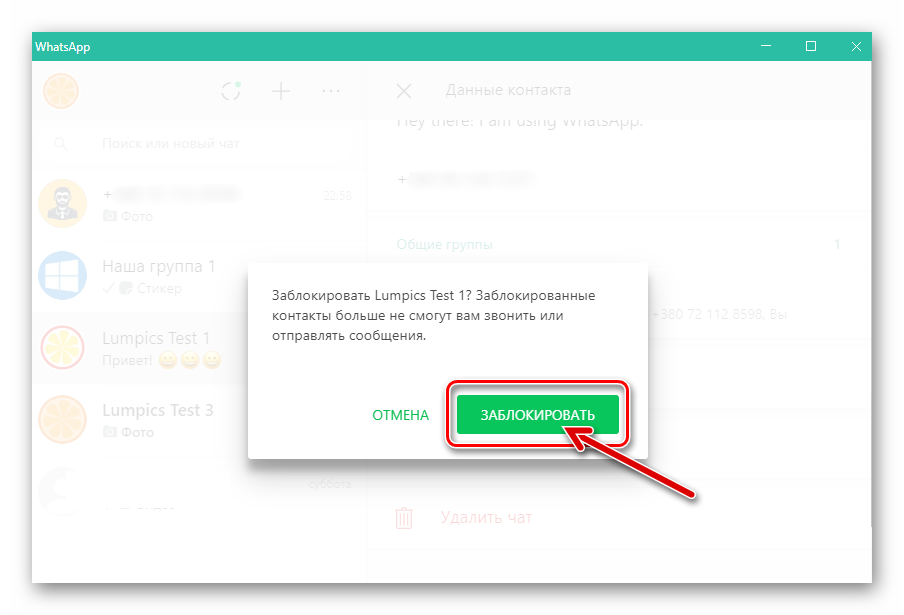
после чего задача из заголовка этой статьи окажется решенной.
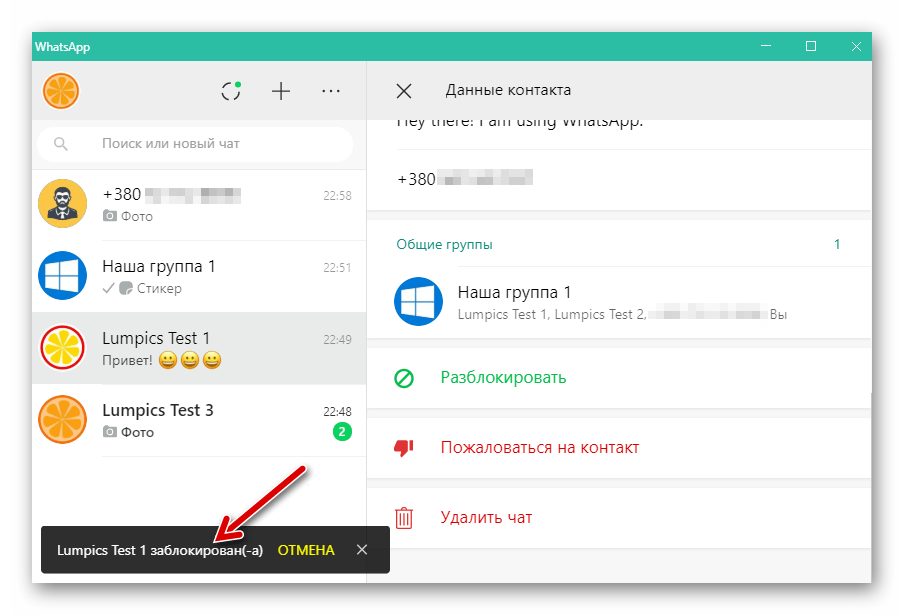
Способ 3: Контакты
Если переписку с тем или иным пользователем вы не вели и не планируете, но при этом данные возможного собеседника внесены в адресную книгу вашего мессенджера, с целью блокировки можно поступить следующим образом.
- Запустите клиент ВатсАп на компьютере и щёлкните по кнопке «+» над списком чатов слева окна.
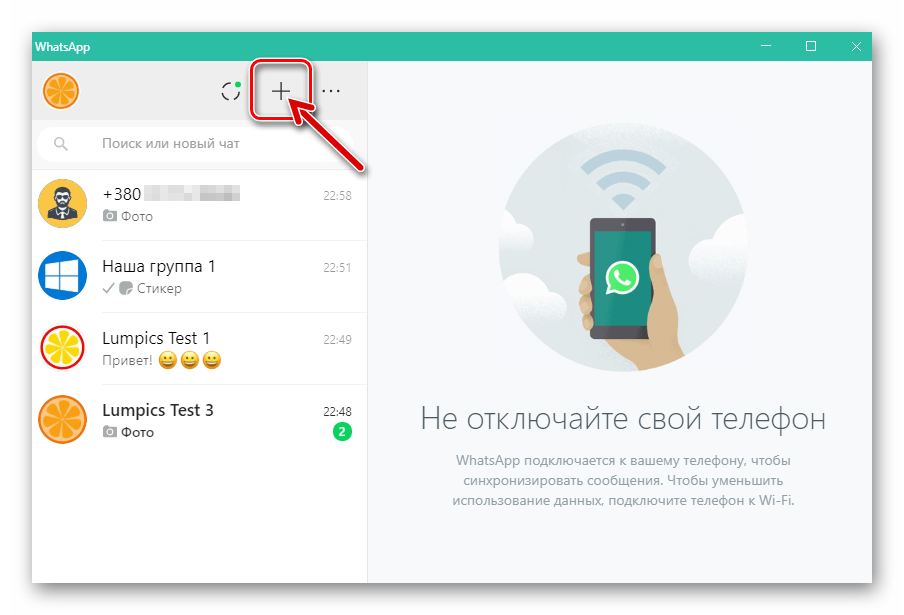
- Кликните по контакту,
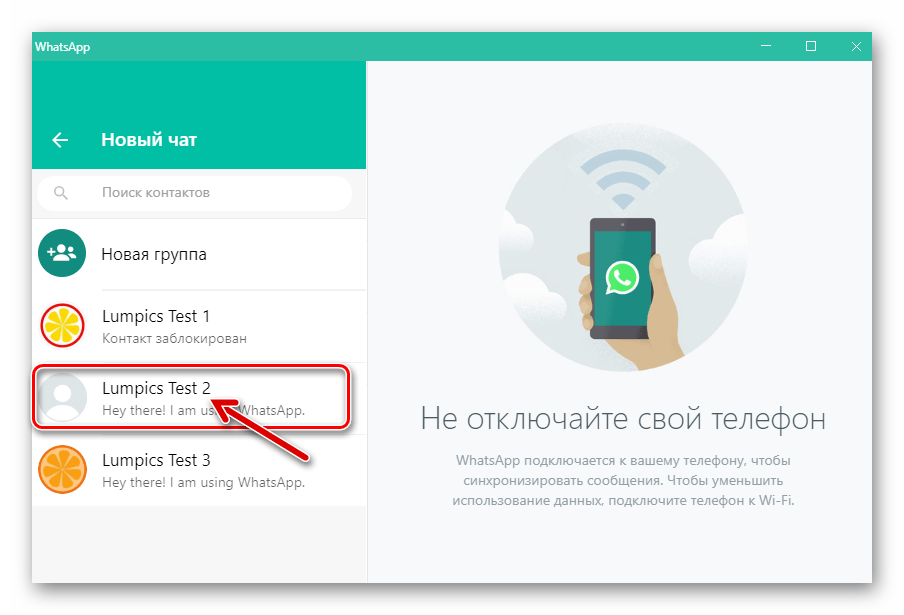
что откроет новый диалог с ним.
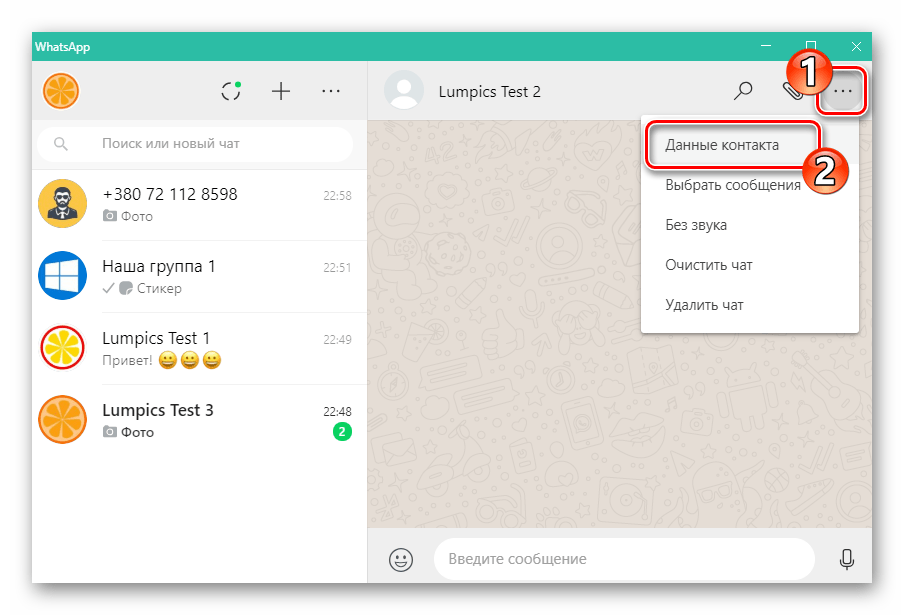
- Выполните шаги 2-4 из предыдущей инструкции в этом материале.
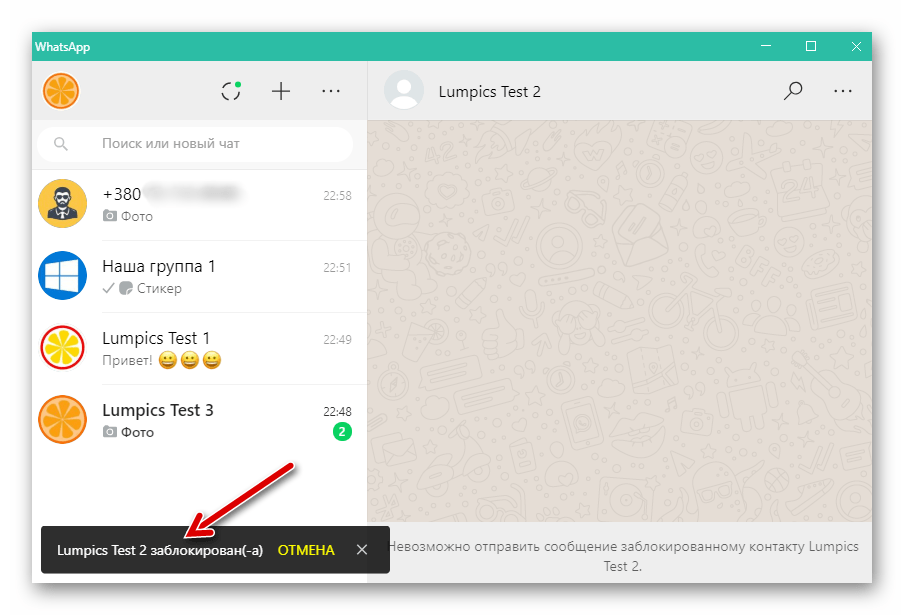
Способ 4: Настройки
В «Настройках» десктопного варианта WhatsApp, как и в мобильных версиях, предусмотрена возможность доступа к полному перечню заблокированных участников системы и его пополнению. Этим удобно воспользоваться, если заблокировать необходимо сразу несколько контактов.
- Перейдите в параметры ВатсАп для ПК, кликнув по кнопке «…» над заголовками доступных чатов слева окна приложения и затем выбрав «Настройки» в выпадающем меню.
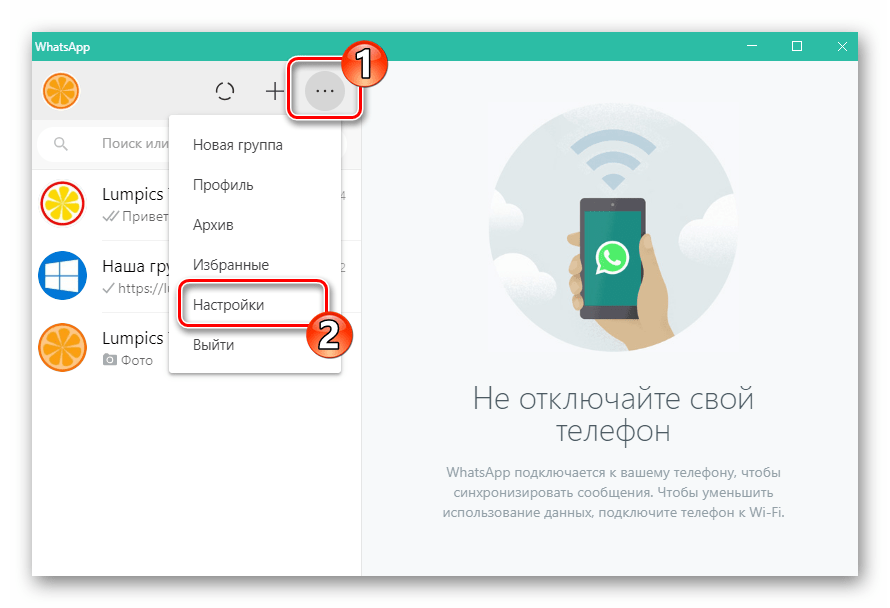
- Откройте раздел «Заблокированные».
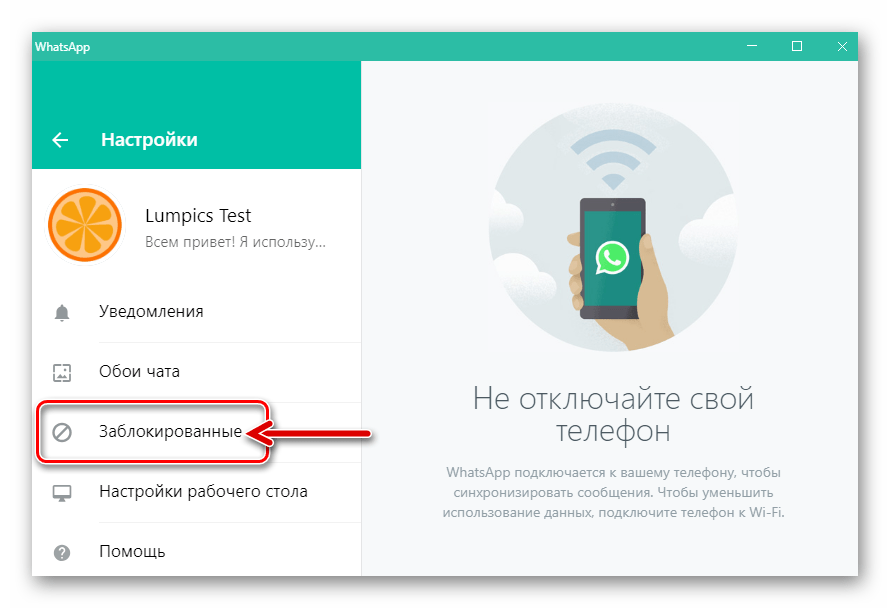
- Нажмите «Добавить в заблокированные».
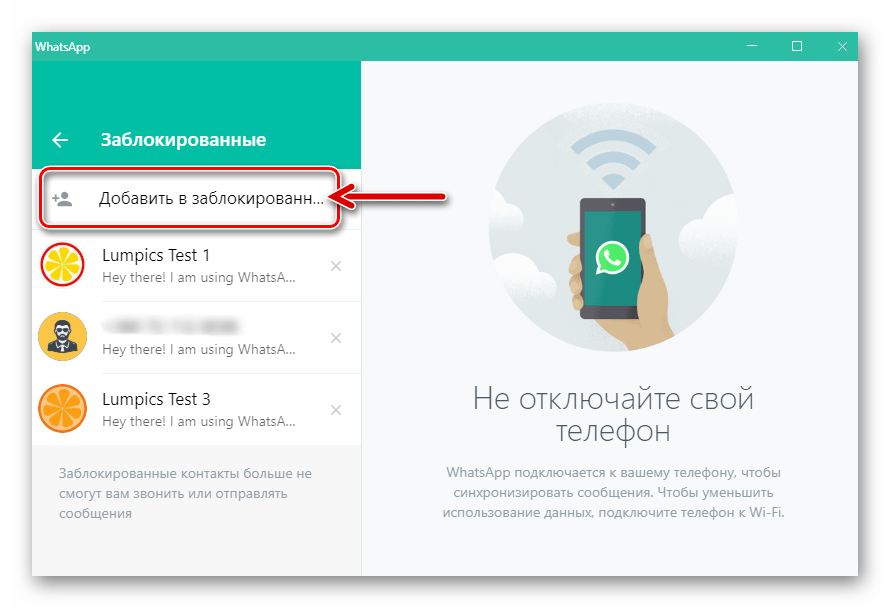
- Далее укажите мессенджеру помещаемого в «чёрный список» пользователя, кликнув по его имени в адресной книге.
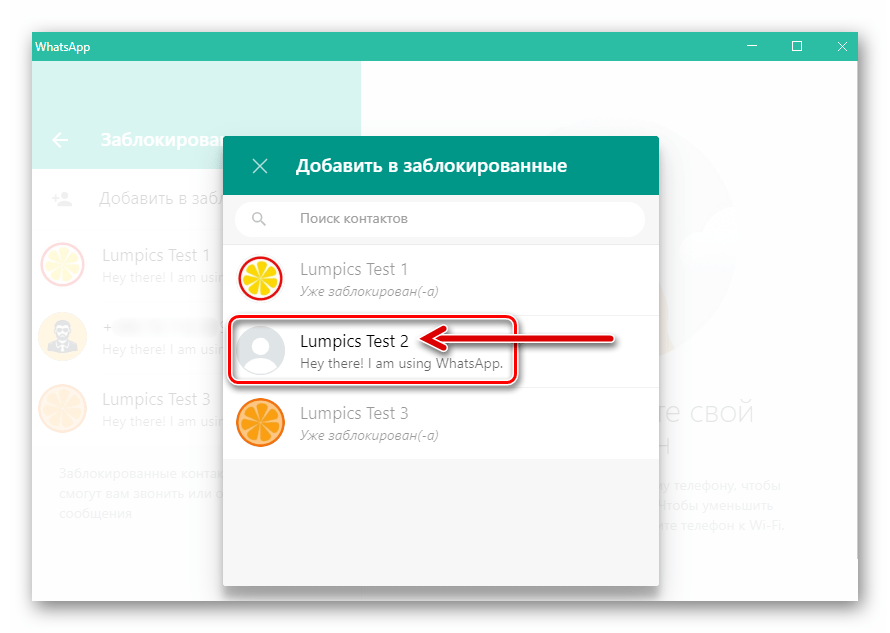
- В результате пополнения перечня заблокированных лиц на непродолжительное время в окне WhatsApp отобразится уведомление, подтверждающее успех операции.
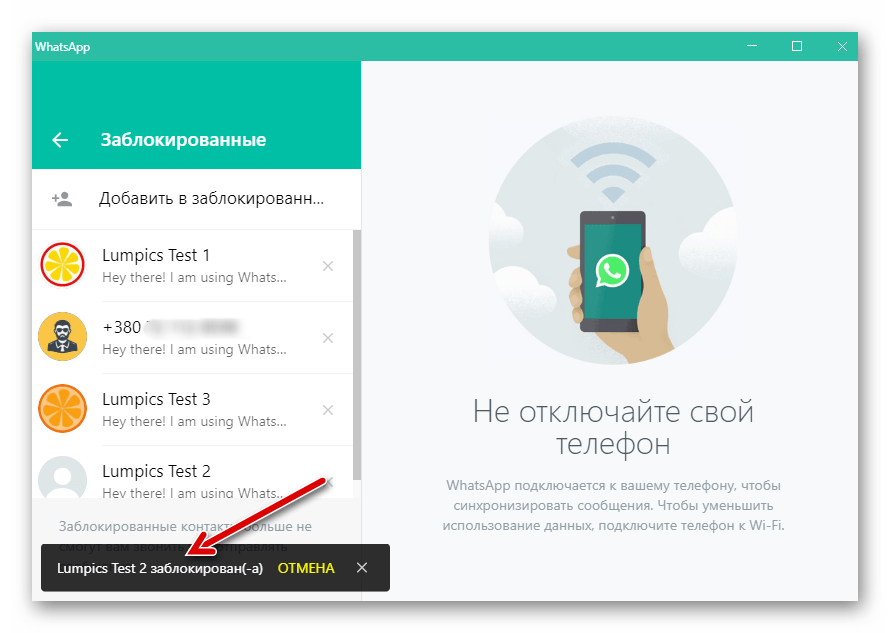
Если есть потребность не только заблокировать того или иного зарегистрированного в WhatsApp пользователя, что вы уже осуществили, выполнив одну из представленных выше инструкций, но и уничтожить чат с ним вместе с содержимым, ознакомьтесь со следующим материалом.
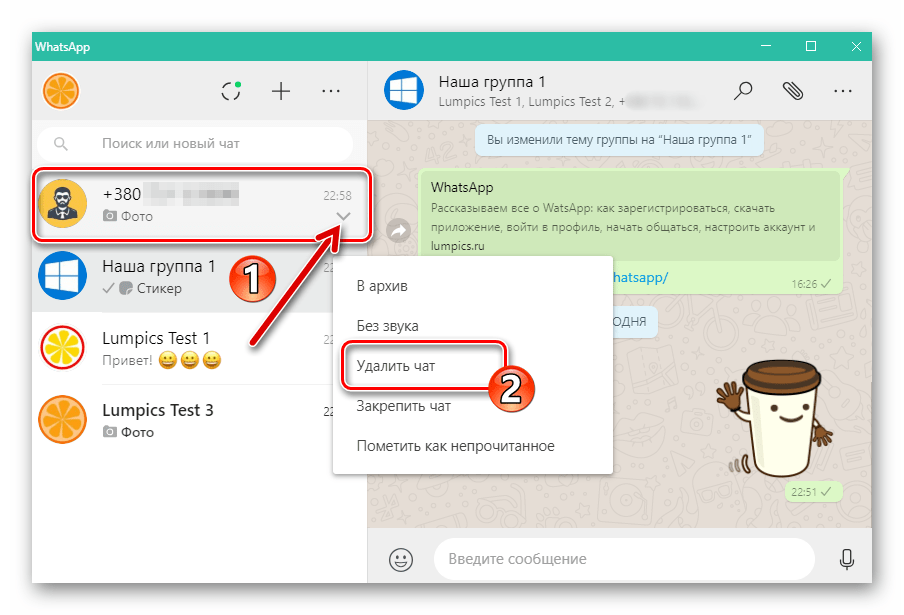
Подробнее: Как удалить переписку в WhatsApp для Windows
Отметим, что «чёрный список», формируемый зарегистрированным в WhatsApp пользователем, привязан к его учётной записи в сервисе, а не предпочитаемому варианту приложения-клиента мессенджера.
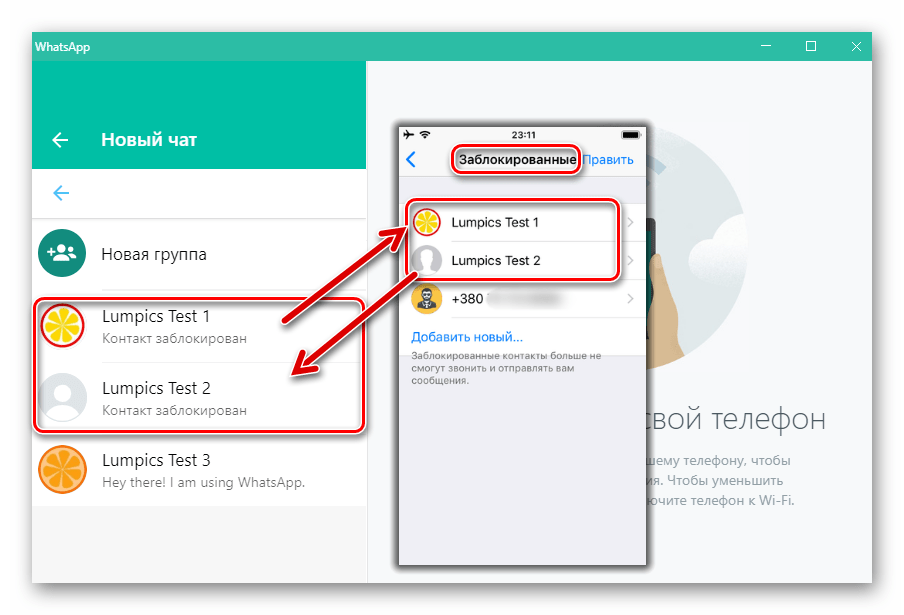
Таким образом, если необходимость блокировки собеседника возникла в момент взаимодействия с ним через WhatsApp с компьютера, вы можете взять в руки мобильный девайс и выполнить предложенные в статье рекомендации для Android или iOS – результат продублируется в мессенджере для Виндовс мгновенно. И также синхронизация сработает, если вы осуществите операцию по блокировке, задействовав компьютер, — в перечне заблокированных лиц, доступном из мессенджера на мобильном девайсе, появится новая запись.
Заключение
Как видите, «чёрный список» в WhatsApp является не только эффективным, но и очень простым в применении средством обеспечения комфорта, удобства, а иногда и безопасности при эксплуатации мессенджера. Надеемся, что после ознакомления с вышеизложенными рекомендациями, вопросов, касающихся блокировки нежелательных личностей в рамках рассмотренной системы, у вас не возникнет.

Опишите, что у вас не получилось.
Наши специалисты постараются ответить максимально быстро.
На чтение 7 мин Просмотров 53.3к.
Обновлено 30.09.2021
Возможность заблокировать «неугодного» или слишком навязчивого собеседника – одна из гарантий защиты конфиденциальной информации и личного пространства в социальных сетях и мессенджерах. Предоставляет такую опцию и WhatsApp. Как работает блокировка в мессенджере и что дает обеим диалоговым сторонам? Будем разбираться.
Что значит блокировка в Ватсапе
Получаете огромное количество навязчивого и скучного контента от конкретного пользователя? Погрязли в бесконечном и бесполезном обмене бессодержательными смс? Просто надоело общаться с неинтересным собеседником?
WhatsApp позволяет заблокировать ненужное общение. Причем делает это достаточно деликатно: пользователь просто теряет возможность написать или позвонить вам, не видит обновлений вашего профиля и не знает, онлайн вы или нет.
Никаких «обидных» предупреждений или уведомлений на этот счет «блокируемый» человек не получает.

Справедливости ради стоит сказать, что и «заблокировавший» уже не увидит присутствия своего визави в сети, не сможет связаться с ним и прочитать новые сообщения. Но ведь мы именно этого хотели?
Увидит ли контакт, если его заблокировать в WhatsApp
Поскольку WhatsApp не предупреждает заблокированного пользователя об изменении его статуса, догадаться об этом он сможет по косвенным, но явно выраженным признакам:
- Исчезнет фото заблокировавшего профиля, а вместо него появится изображение WhatsApp, установленное по умолчанию. При этом фото блокируемого пользователя будет доступно для просмотра тому, кто его «закрыл», как и все последующие обновления профиля.
- Область статуса, отказавшегося от общения оппонента будет пустой. То есть, увидеть, когда человек был в чате и онлайн ли он сейчас, будет невозможно.
- Перестанут появляться синие галочки на отправленных в конкретный чат сообщениях. Возле всех смс будет стоять одинокая серая «птичка», что означает – сообщение отправлено, но не доставлено и не прочитано.
- Звонки будут «уходить в пустоту». Набирая номер заблокировавшего его пользователя, человек будет слышать сигнал, но трубку никто не возьмет. Мессенджер не уведомит о звонке оппонента.
Делать вывод о том, заблокировал вас человек или просто игнорит ваше общение, можно только при наличии всех перечисленных признаков. Если присутствует только один из вышеописанных факторов, а пользователь не выходит на связь, то возможно речь идет о техническом сбое в работе приложения или временной недоступности оппонента. Но если на лицо все признаки – вы заблокированы.
Интересный момент – если оба пользователя входят в одну группу, то блокировка одного из них никак не скажется на общении внутри сообщества. То есть, даже при закрытом личном контакте возможность «поговорить» сохраняется в групповом чате.
Как происходит блокировка пользователя в Ватсапе
На телефоне с Android блокировка пользователя выполняется по следующей схеме:
- Кликаем три точки в правом верхнем углу и переходим в «Настройки» WhatsApp.
- Далее через вкладку «Аккаунт» переходим в раздел «Конфиденциальность».

- Находим «Заблокированные контакты» и нажимаем.
- Откроется список всех заблокированных, а в верхнем правом углу появится значок «Добавить».

- Кликаем на него и выбираем контакт, который хотим заблокировать.
На iPhone процесс блокировки будет практически таким же:
- заходим в «Настройки» мессенджера;
- переходим в «Аккаунт» и далее в раздел «Конфиденциальность»;
- находим вкладку «Заблокировано» и нажимаем на нее;
- выбираем опцию «Добавить новый» и необходимый контакт из списка.
Заблокировать можно и неизвестных пользователей, не внесенных в телефонную книгу. Здесь процедура будет еще проще:
- открываем диалоговое окно с неизвестным оппонентом;
- в контекстном меню выбираем опцию «Заблокировать» или «В спам и заблокировать». Во втором случае, кроме блокировки, на пользователя будет еще отправлена и автоматическая жалоба администрации сайта.

С этого момента вы перестанете получать сообщения и звонки с заблокированных контактов.
Что будет видеть заблокированный собеседник и приходит ли уведомление
После активации данной опции заблокированный пользователь сможет увидеть контактные данные ставшего недоступным человека и старое диалоговое окно, в котором останутся смс, фото и видеофайлы, отправленные до блокировки. Кроме того, он сможет просматривать информацию о совершенных ранее звонках.
Информацию о блокировке аккаунтов WhatsApp скрывает, поэтому никаких уведомлений никто не получит.
Сможет ли он писать и звонить на телефон?
Поскольку диалоговое окно заблокированного чата остается доступным, то писать сообщения в нем можно. Но только «в никуда». Все смс сохраняются на телефоне заблокированного пользователя, никуда не отправляются и не доставляются. Более того, даже если аккаунт разблокируют, эти сообщения отправлены не будут и адресат их не увидит.
Со звонками то же самое. Звонить можно, но, только чтоб услышать сигнал вызова. О попытках дозвониться заблокировавший вас оппонент просто не узнает. WhatsApp его об этом не известит.
Можно ли внести в черный список, но оставить в телефоне?
Блокировка контакта не означает его удаления из адресной книги вашего смартфона. Он остается в списке контактов, точно так, как и ваш номер в телефонной книге заблокированного пользователя.
Чтобы «вычеркнуть из списков» неугодного оппонента придется удалять его именно из адресной книги.
Можно ли позже разблокировать контакт
При необходимости разблокировать ранее закрытый контакт можно за несколько минут. Выполняется процедура практически так же, как и блокировка:
- Открываем «Настройки» WhatsApp.
- Переходим в «Аккаунт» и далее в раздел «Конфиденциальность».
- Находим вкладку «Заблокированные контакты» и нажимаем на нее.
- Выбираем «помилованного» пользователя, кликаем на него и выбираем функцию «Разблокировать».
Практически сразу восстанавливается связь с разблокированным абонентом: ему можно писать, звонить и получать от него сообщения. При этом все, что было отправлено в «закрытый» период, не сохранится и не будет просмотрено.
Как понять, что тебя заблокировали в WhatsApp, и можно ли себя разблокировать
О том, что вы «впали в немилость», можно понять по следующим моментам:
- Не появляются двойные серые и синие галочки возле отправленных сообщений. Фактически они не доставляются и не читаются.
- В профиле заблокировавшего вас человека исчезла аватарка и не появляются новые фото и обновления.
- Статус пользователя для вас стал «загадкой»: нет информации о последнем посещении и присутствии на сайте.

- На звонки пользователь не отвечает.
- Человека невозможно добавить в группу. Все попытки внести контакт в список натыкаются на сообщении об ошибке, при этом остальные пользователи добавляются без проблем.
Повторимся, что факт блокировки можно считать подтвержденным только при наличии все перечисленных факторов. Один или два признака могут говорить о технических неполадках или других трудностях. Чтобы исключить возможность ошибки, попробуйте перезагрузить приложение и снова проверьте все параметры.
Разблокировать себя самостоятельно не получится. Но если терять контакт очень не хочется, способы связаться с ним найдутся. Например, по телефонному номеру, который сохранился в вашей адресной книге. Абоненту можно просто позвонить или поискать его в других мессенджерах. Еще один способ – групповой чат или сообщество, на которое вы оба были подписаны до блокировки. Попробуйте пообщаться с пользователем там. Возможно вы убедите его восстановить ваше общение.

WhatsApp не уведомляет своих пользователей о блокировке аккаунтов, чтоб защитить их конфиденциальность. Именно поэтому трудно бывает понять: человек не может разговаривать с тобой в данный момент или в принципе отказался от общения. Определить это можно только по косвенным признакам. Поэтому если вы гордо хотите «хлопнуть дверью» перед своим абонентом, лучше сообщите ему об этом. Иначе он еще долгое время будет в непонимании: что происходит?
WhatsApp не случайно называют чуть ли не самой популярной программой для обмена мгновенными сообщениями, что помогает людям поддерживать связь друг с другом, даже находясь на другом конце света.

♥ ПО ТЕМЕ: iPhone выключается на морозе: почему так происходит?
И хотя приложение для обмена сообщениями дает пользователям удобную платформу для общения с друзьями, родственниками и новыми знакомыми, оно иногда позволяет нарушать конфиденциальность пользователя, давая доступ к нему нежелательным контактам.
К счастью, мессенджер WhatsApp предоставляет простую возможность блокировки нежелательного собеседника. И таких способов в приложении для iPhone даже несколько.
♥ ПО ТЕМЕ: Почему не нужно закрывать (выгружать) приложения на iPhone и iPad из панели многозадачности.
Содержание статьи
- Что будет, если в Вотсапе заблокировать контакт?
- Видит ли меня «в сети» в Вотсапе заблокированный пользователь?
- Как понять, что тебя заблокировали в Вотсапе
- Как заблокировать номер абонента в WhatsApp для iPhone?
- «В спам и заблокировать в WhatsApp», что это?
- Как заблокировать человека в Вотсапе, если вы с ним ранее не общались?
- Как посмотреть черный список заблокированных контактов в WhatsApp?
- Как разблокировать заблокированный контакт в Вотсапе?
Что будет, если в Вотсапе заблокировать контакт?
В этом случае, заблокированный контакт не сможет ни отправить вам сообщение (сообщение будет отправлено, но вы его не получите), ни совершить голосовой вызов (у него в трубке будут просто идти гудки, а у вас на экране ничего отображаться не будет).
♥ ПО ТЕМЕ: Почему пропадают кнопки Принять и Отклонить при входящем звонке на iPhone?
Видит ли меня «в сети» в Вотсапе заблокированный пользователь?
При блокировке контакта, ни тот, кто блокирует, ни заблокированный контакт не увидят друг друга «когда был в сети». Вместо надписи, например, «был (-а) сегодня в 13.15» или просто «в сети», будет отображаться пустая строка.
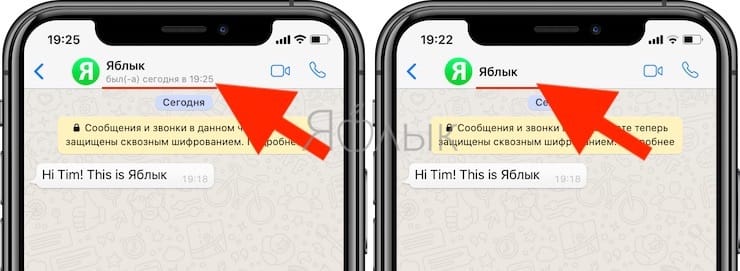
♥ ПО ТЕМЕ: iPhone новый, demo или восстановленный (реф, CPO, как новый) – как проверить по номеру модели.
Как понять, что тебя заблокировали в Вотсапе
К сожалению, точно узнать о блокировке вашего контакта в WhatsApp практически невозможно, однако совершив несколько действий, указанных ниже, можно уточнить статус блокировки вашего номера с большой долей вероятности.
1. Проверьте, отображается ли (изменяется) сетевой статус этого пользователя. Если вы видите надпись, например, «был (-а) вчера в 11.37» или просто «в сети», то знайте, этот контакт вас точно не вносил в список заблокированных абонентов.
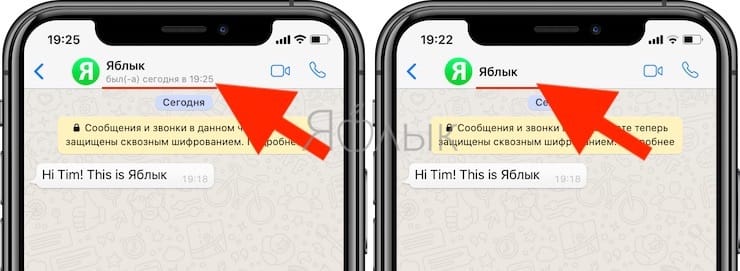
Если же вы не видите сетевого статуса, то или пользователь настроил Невидимку в WhatsApp (Настройки → Конфиденциальность → Был (-а)) или заблокировал вас;

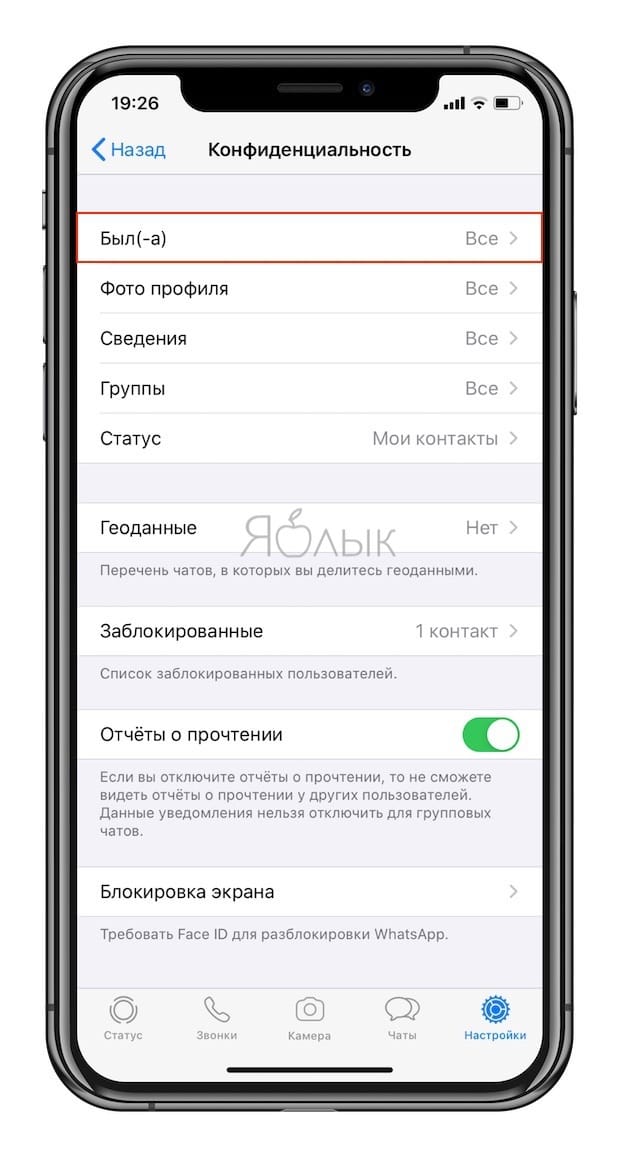
2. Отправьте ему сообщение. Если после отправки вы увидели статус «доставлено» (одна галочка) и «просмотрено» (две галочки), то этот контакт вас точно не вносил в список заблокированных абонентов. Если же вы не видите статуса, отправленного сообщения, то пользователь либо настроил Невидимку в WhatsApp (Настройки → Конфиденциальность → Был (-а)), либо заблокировал вас;
3. Попробуйте написать «универсальное» сообщение, например, «Привет» с другого номера и наблюдайте на реакцией.
♥ ПО ТЕМЕ: Как заблокировать номер на Айфоне, как просмотреть и удалять номера из черного списка.
Как заблокировать номер абонента в WhatsApp для iPhone?
1. Откройте WhatsApp на iPhone или Android.
2. Нажмите на контакт, который требуется заблокировать, чтобы открыть окно чата с ним.
3. Нажмите на имя контакта в верхней части экрана.
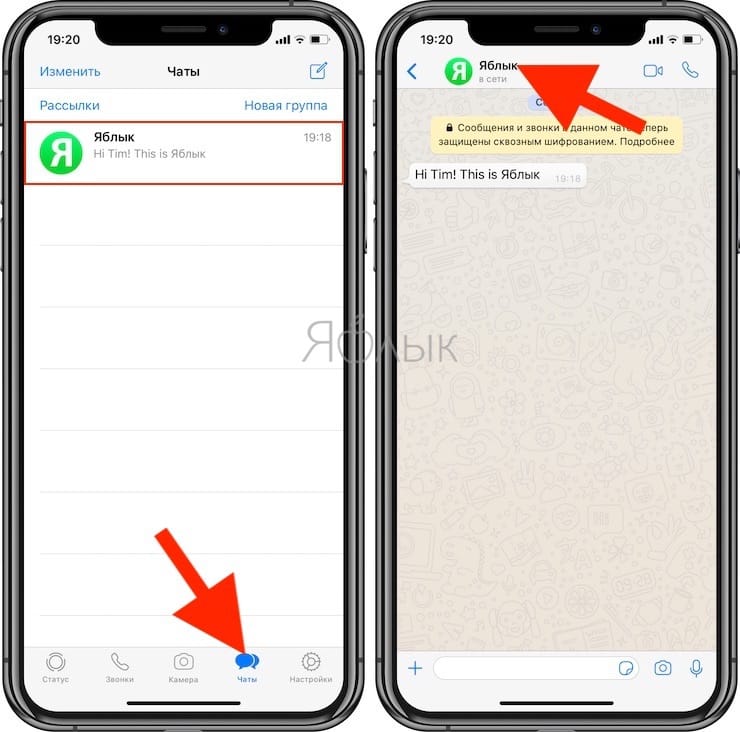
4. Прокрутите страницу вниз и нажмите на написанное красным цветом слово «Заблокировать».
5. Нажмите еще раз «Заблокировать», чтобы подтвердить действие.
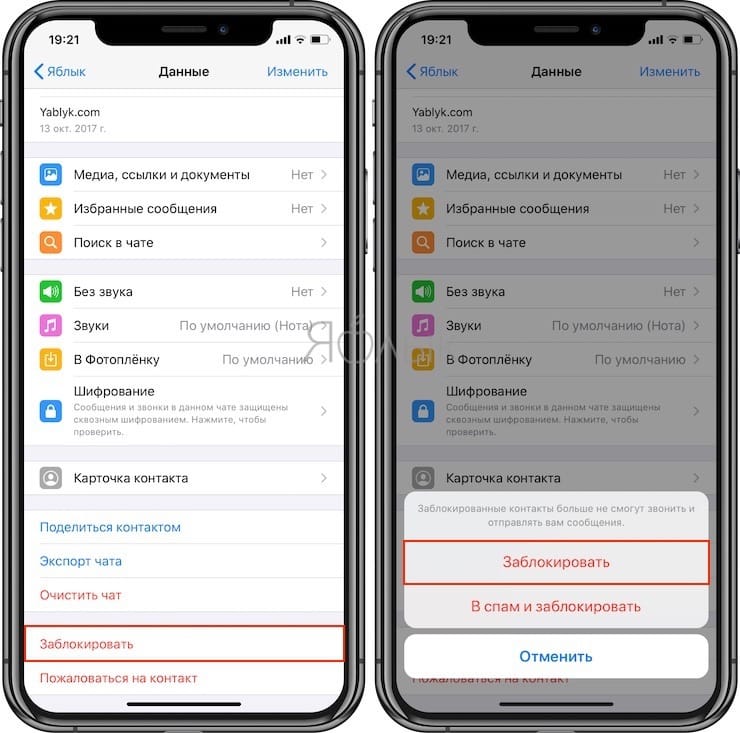
♥ ПО ТЕМЕ: Как создать ярлык (иконку) сайта или веб-ссылки на домашнем экране iPhone или iPad.
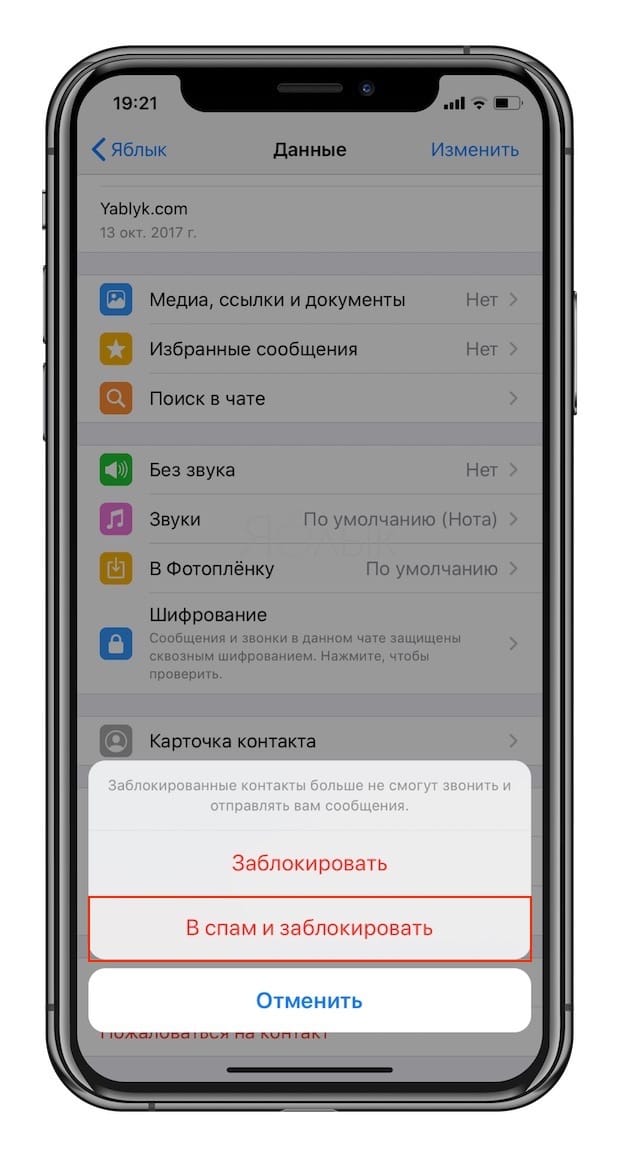
При нажатии кнопки «в спам и заблокировать» производится блокировка контакта, как описано выше. Кроме того, номер блокируемого абонента высылается администрации WhatsApp и в случае, если подобные жалобы будут повторяться, это может привести к полной блокировке пользователя в сервисе. Этот контакт не сможет отправлять сообщения и звонить не только вам, но и всем остальным.
♥ ПО ТЕМЕ: Почему на iPhone рингтон при звонке начинает звучать тише и как это отключить.
Как заблокировать человека в Вотсапе, если вы с ним ранее не общались?
1. На главном экране приложения нажмите «Настройки» в правом нижнем углу.
2. Нажмите «Учетная запись», а затем «Конфиденциальность».

3. Нажмите «Заблокированные».
4. На новой странице нажмите «Добавить новый…», а затем из списка своих контактов выберите тот, с которым вы не хотите общаться в WhatsApp.
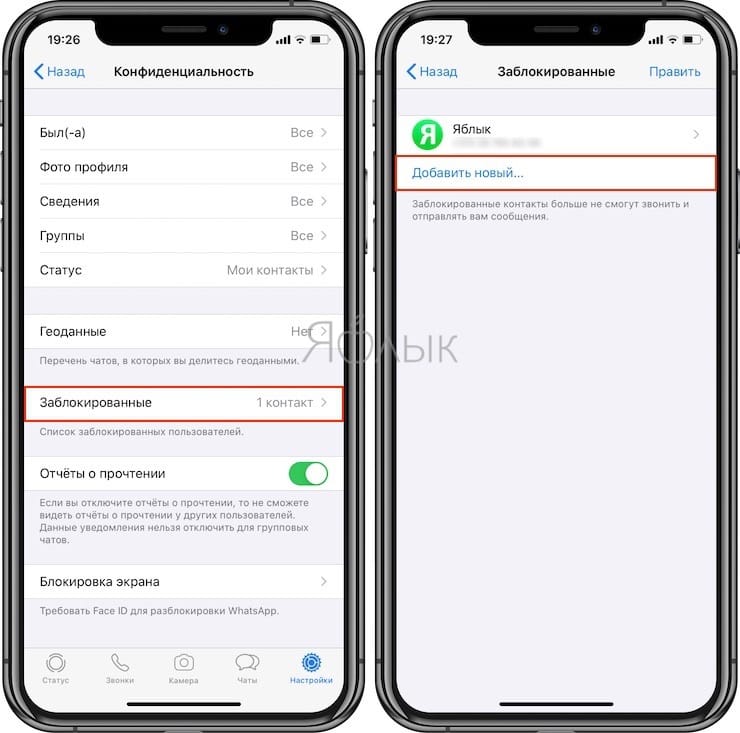
♥ ПО ТЕМЕ: Как включить вспышку (фонарик) при звонках и уведомлениях на iPhone.
Как посмотреть черный список контактов в WhatsApp?
1. На главном экране приложения нажмите «Настройки» в правом нижнем углу.
2. Нажмите «Учетная запись», а затем «Конфиденциальность».

3. Нажмите «Заблокированные».
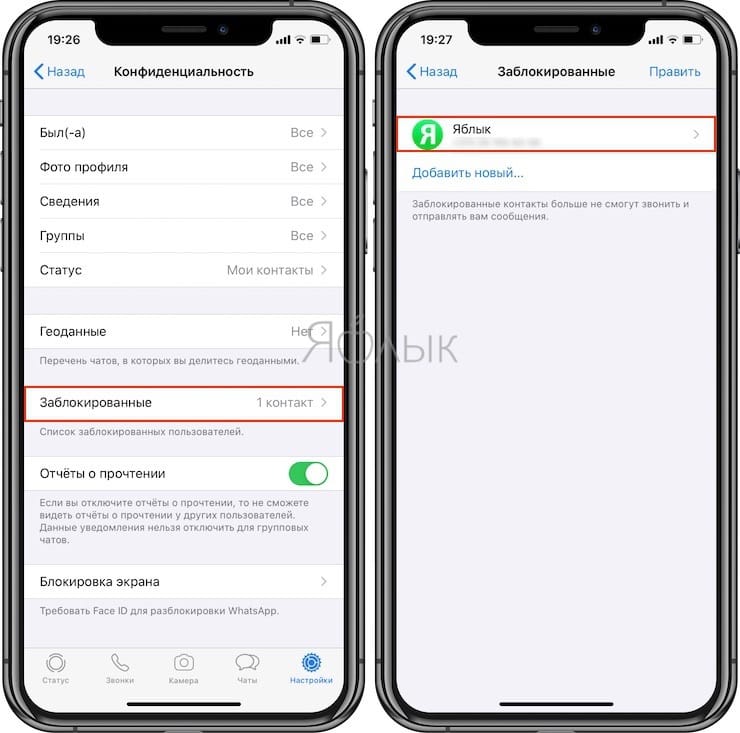
♥ ПО ТЕМЕ: Как опускать экран iPhone, чтобы дотягиваться пальцем одной руки до верхней части дисплея.
Как разблокировать заблокированный контакт в Вотсапе?
1. Перейдите во вкладку Настройки в правом нижнем углу приложения.
2. Выберите раздел «Учетная запись», а затем «Конфиденциальность».

3. Нажмите «Заблокированные».
4. Проведите пальцем по контакту справа налево и нажмите на появившуюся кнопку «Разблок.».
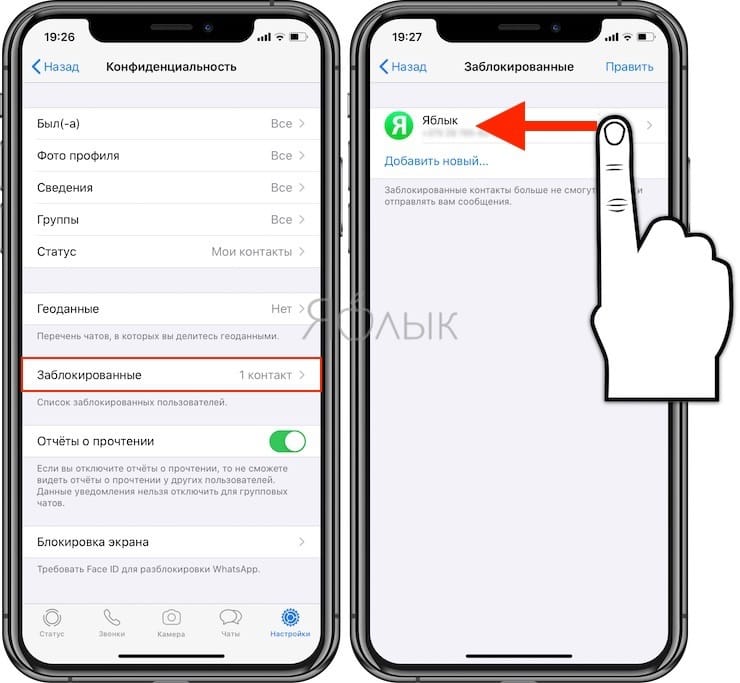
Смотрите также:
- Как получить бесплатно безлимитное облако Яндекс.Диск для хранения фото и видео с iPhone и iPad.
- «Калькулятор» на iPhone: скрытые возможности стандартного iOS-приложения.
- Ретушь на Айфоне: лучшие iOS-приложения для ретуширования фотографий.
Случается, что пользователь мессенджера WhatsApp хочет ограничить общение с определенным человеком, но переживает, что тот увидит и обидится: если заблокировать в ватсапе контакт, он будет видеть это? Пользователь задается вопросами: какие данные и действия доступны заблокированному лицу, допустим, получиться у него связаться по видеозвонку?
В статье рассмотрим вопросы подробнее и расставим ответы по местам.
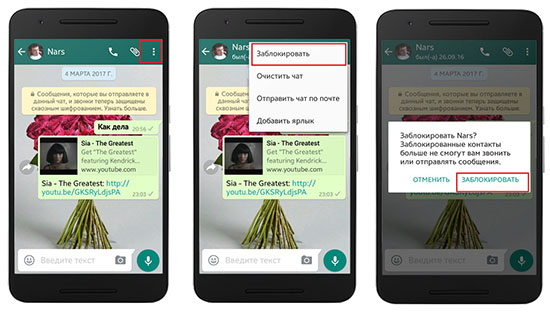
Содержание
- Что произойдет если заблокировать контакт
- Что увидит заблокированный контакт
- Как абонент может понять, что его заблокировали
- Время последнего посещения
- Галочки в правом нижнем углу отправленного сообщения
- Попробуйте позвонить по аудио- или видеозвонку
Что произойдет если заблокировать контакт
Разумеется, в общем понятно, что произойдет при блокировке абонента, однако существуют нюансы, которые и беспокоят пользователей, желающих прервать общение с человеком. Любопытно узнать, что будет с заблокированным контактом в whatsapp.
Не каждый захочет трубить человеку о том, что занес абонента в черный список, да и вряд ли захочет, чтобы контакт узнал. Сохраняя приватность клиентов, мессенджер не уведомляет другую сторону о блокировке.
Контакт для заблокированного абонента выглядит так: писать и делать аудио- и видеозвонки человек не сможет, при звонке будут идти гудки, будто пользователь не берет трубку, однако сами вызовы не будут доставлены человеку. Сообщения будут отправляться в чат, но вместо положенных двух серых или голубых галочек, будет одна. Абонент не будет видеть информацию о посещениях: когда последний раз был в сети, онлайн или нет, а также не увидит новые обновления аккаунта. Признаков блокировки достаточно много, однако если не обращать на них особого внимания и не искать информацию в интернете, то отличить игнор от черного списка практически нереально.
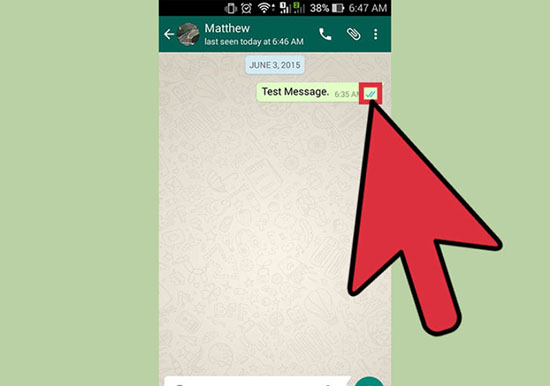
Что увидит заблокированный контакт
Предлагаю разобраться, что будет видеть заблокированный абонент в мессенджере WhatsApp и узнает ли вообще, что его заблокировали.
В контактах заблокированного пользователя останется номер, а вся переписка, что велась ранее, никуда не исчезнет. Если вы волнуетесь, сможет ли увидеть абонент аватарку вашего аккаунта после блокировки? Да! Однако это продлится лишь до тех пор, пока не сменится фотокарточка, новую фотографию пользователь не увидит.
Какую еще информацию заблокированный абонент перестанет видеть и какие действия не сможет осуществить:
- дата и время последнего посещения аккаунта в мессенджере WhatsApp;
- новые обновления, такие как: аватарка, статус и др.;
- абонент сможет посылать сообщения в чат, однако вы их не увидите, так как доставляться системой они не будут;
- аудио- и видеозвонки также не будут проходить.
Запомните!
Мессенджер WhatsApp не рассылает уведомления заблокированным пользователям о произошедшей блокировке со стороны другого абонента. И даже если человек обратиться в техническую поддержку платформы с подобным запросом, он не получит ответ, так как это нарушение конфиденциальности пользователя, что установил блок на контакт.
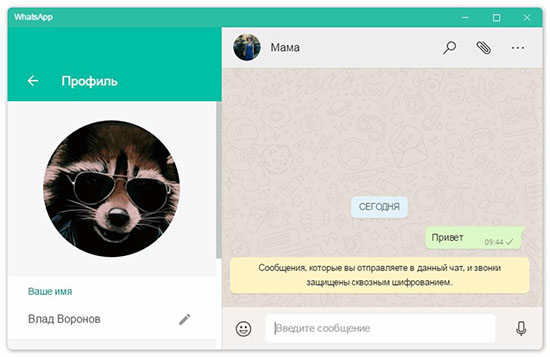
Как абонент может понять, что его заблокировали
Время последнего посещения
Под ником абонента в мессенджере WhatsApp всегда отображается статус пользователя: либо дата и время последнего посещения, либо «онлайн». Если подобные данные не высвечиваются под именем контакта, то это может указывать на блокировку со стороны другого человека.
Галочки в правом нижнем углу отправленного сообщения
Платформа WhatsApp пользуется системой галочек, которые дают возможность распознать этапы отправления сообщений.
Разберемся:
- одна серая галочка свидетельствует о том, что сообщение отправлено, но не доставлено пользователю;
- две серые галочки указывают на отправку сообщения и доставку в чат другому пользователю;
- две синие галочки говорят о том, что контакт прочитал сообщение.
В том случае, если абонент при отправке сообщений в чат видит одну серую галочку, значит сообщение отправлено, но не доставлено человеку, а это прямой признак блокировки.
Попробуйте позвонить по аудио- или видеозвонку
В том случае, если два предыдущих фактора совпали, и вы думаете, что занесены в черный список, то попробуйте напрямую связаться с человеком по аудио- или видеосвязи. Если идут гудки, но человек не берет трубку, значит либо он не в сети, либо ваши опасения подтвердились.
Чтобы узнать точный ответ, свяжитесь с человеком по телефону или напишите в другой социальной сети, где имеете доступ к общему чату.
( 5 оценок, среднее 4.2 из 5 )
На чтение 4 мин Просмотров 2.8к.
Существуют 5 способов, как понять, что тебя заблокировали в WhatsApp. Хотя официальные уведомления о том, что человек добавлен в черный список абонентом, не приходят, по ряду косвенных признаков несложно определить, что тот решил ограничить возможность связи.
Содержание
- Что видит заблокированный человек в «Ватсапе»
- Способы проверить наличие блокировки контактом
- Звонок
- Статус и время последнего посещения
- Отправка сообщения
- Заполненность профиля
- Создание тестовой группы
- Можно ли обойти блокировку
- Обзор
Что видит заблокированный человек в «Ватсапе»
Попавший в блокировку не получит оповещения от мессенджера. Социальная сеть обеспечивает людям конфиденциальность, не выдает прямо, что контакт был добавлен в черный список. Но чат с заблокировавшим лицом будет выглядеть иначе: исчезнут фотография и данные, не будет показана дата последнего онлайна.
Полученные в прошлом сообщения не будут удалены, вся переписка сохранится.
Способы проверить наличие блокировки контактом
Проверить, попали ли вы в ЧС, возможно разными методами:
- позвонить;
- отправить СМС;
- посмотреть фото или статус абонента.
Кроме того, возможно уточнить интересующую информацию в другой социальной сети или при личной встрече.
Звонок
Последовательность действий:
- В приложении откройте третью вкладку.
- Нажмите на зеленую иконку с изображением телефонной трубки.
- Отыщите в возникшем списке нужный контакт, после чего попробуйте дозвониться.
Если вызов сразу обрывается, высока вероятность, что пользователь ограничил возможность связаться с ним. Случаются однако ситуации, что человеку неудобно отвечать.

Статус и время последнего посещения
Узнать о блоке возможно, проверив, когда собеседник был в онлайне. Откройте нужный чат. Под именем указывают дату и время последнего посещения мессенджера. Если данные не скрыты, вы не были помещены в черный список.
Отсутствие информации не в любой ситуации является признаком блокировки. Человек может скрывать время последнего онлайна, выставив нужные настройки.
Сведения не будут показаны, если контакт удалил мессенджер или давно его не использовал. Кроме того, данные о прочих пользователях будут скрыты, если вы скрываете собственные дату и время посещения.
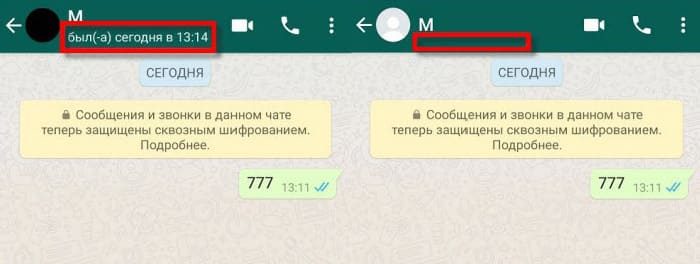
Отправка сообщения
Получить информацию о блоке возможно также с помощью СМС. Отправьте сообщение выбранному человеку, после чего смотрите на статус, появляющийся рядом с текстом.
Одна галочка указывает на то, что собеседник кинул вас в черный список либо удалил социальную сеть со своего мобильного устройства.
Текст, аудио или видео в такой ситуации попадает на сервер, но не доходит до смартфона контакта. Если появляется вторая галочка, человек просто игнорирует СМС.
Чтобы проверить, можно написать еще одно послание с другого номера и посмотреть на его статус.
.jpg)
Заполненность профиля
Другое последствие попадания в ЧС для заблокированного – это невозможность увидеть аватар абонента. Отражаться не станут и другие данные: сториз, статус.
Если человек не заполнял информацию профиля, не устанавливал фотографию, подобный метод проверки станет недоступен. Кроме того, аватар может сохраниться, если он был загружен в телефон заблокированного.
Создание тестовой группы
Создайте групповой чат и попытайтесь добавить собеседника, который предположительно заблокировал:
- В мессенджере кликните по 3 точкам в правом верхнем углу.
- Отыщите в возникшем меню пункт «Новая группа».
- Затем щелкните по зеленой иконке, отметьте нужный контакт, кликните по зеленому кругу напротив имени.
Признаком ограничения связи станет системное уведомление «Нет разрешения на добавление».

Можно ли обойти блокировку
В ситуации, когда надо поговорить с заблокировавшим, можете зарегистрировать в мессенджере еще один аккаунт. Для этого потребуется другой номер сим-карты. Есть и прочие варианты: сообщения в ВК, «Телеграме» либо Viber, простой телефонный звонок.
Обзор
Сегодня большинство смартфонных пользователей уже не может представить своей жизни без мессенджеров. Среди них особую нишу занимает WhatsApp как одно из лидирующих приложений по количеству активных пользователей. Такая популярность вполне объяснима, ведь мессенджер не только очень удобен, но еще и многофункционален, предлагая пользователям даже такую опцию, как блокировка отдельных абонентов.

Содержание:
- Если заблокировать контакт собеседника в WhatsApp, увидит ли он это
- Что происходит при блокировке
- Что видит собеседник при блокировке и приходит ли ему уведомление
- Сможет ли он писать сообщения и звонить на телефон
- Как временно заблокировать и разблокировать чат на Айфоне и Андроиде, но оставить контакт в телефоне
- Как заблокировать
- Как разблокировать
- Как понять, что тебя добавили в черный список в Ватсап, и можно ли разблокировать себя?
Если заблокировать контакт собеседника в WhatsApp, увидит ли он это
Безусловно, мессенджеры являются одним из самых лучших IT-продуктов современности, обеспечивающих практически мгновенный обмен информацией, включая текстовые и голосовые сообщения, а также медиафайлы и документы. Но есть у этой медали и обратная сторона, ведь далеко не всегда на связи те, кого хочется читать и слышать, из-за чего приходится невольно думать о блокировке такого контакта.
Что происходит при блокировке
Ситуации бывают разные, и сегодня вовсе не обязательно писать угрозы и оскорбления в том же WhatsApp для того, чтобы угодить в черный список. Блокировка, к примеру, может носить временный характер, используясь для того, чтобы ограничить доступ одному или сразу нескольким/всем абонентам, которые могут начать писать или звонить в самый неподходящий момент.
А бывает и так, что просто не хочется общаться с конкретным человеком, который в силу разных обстоятельств не может или не хочет этого понять, продолжая надоедать своими сообщениями или, что еще хуже, звонками.
В общем, какими бы ни были обстоятельства, администрация WhatsApp предоставляет своим клиентам возможность производить блокировку отдельных абонентов. Причем совершенно неважно, будет ли данная санкция носить временный или постоянный характер, поскольку в ее основе лежит один и тот же алгоритм действий.
И если воспользоваться встроенной в утилиту функцией блока, то ваш докучливый собеседник потеряет с вами всякую связь, а вместе с ней и доступ к переписке. В этом случае вы больше не сможете получать от надоеды сообщения, файлы, голосовые записи и любые другие послания, имея возможность в любую секунду вернуть все, как было до блокировки.
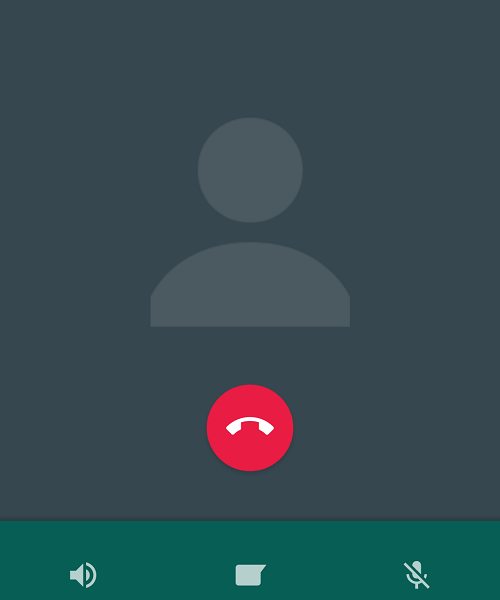
Какими бы ни были обстоятельства, администрация WhatsApp предоставляет своим клиентам возможность производить блокировку отдельных абонентов. Причем совершенно неважно, будет ли данная санкция носить временный или постоянный характер, поскольку в ее основе лежит один и тот же алгоритм действий
Что видит собеседник при блокировке и приходит ли ему уведомление
При этом риски нарваться на обиду минимальны, поскольку программой предусматривается право на своего рода анонимность. Проще говоря, заблокированный вами контакт может даже не догадываться о своей незавидной участи, так как он не получает соответствующего сообщения или любого другого уведомления о блоке.
Если же со временем подвох будет обнаружен, то всегда можно найти оправдание, вплоть до вынужденного удаления мессенджера из-за переполненной памяти в смартфоне.
Ну а в большинстве случаев и придумывать ничего не придется, поскольку чаще всего приходится блокировать контакты тех, с кем не доводится пересекаться или даже здороваться в реальной жизни. Какие уж тут объяснения…
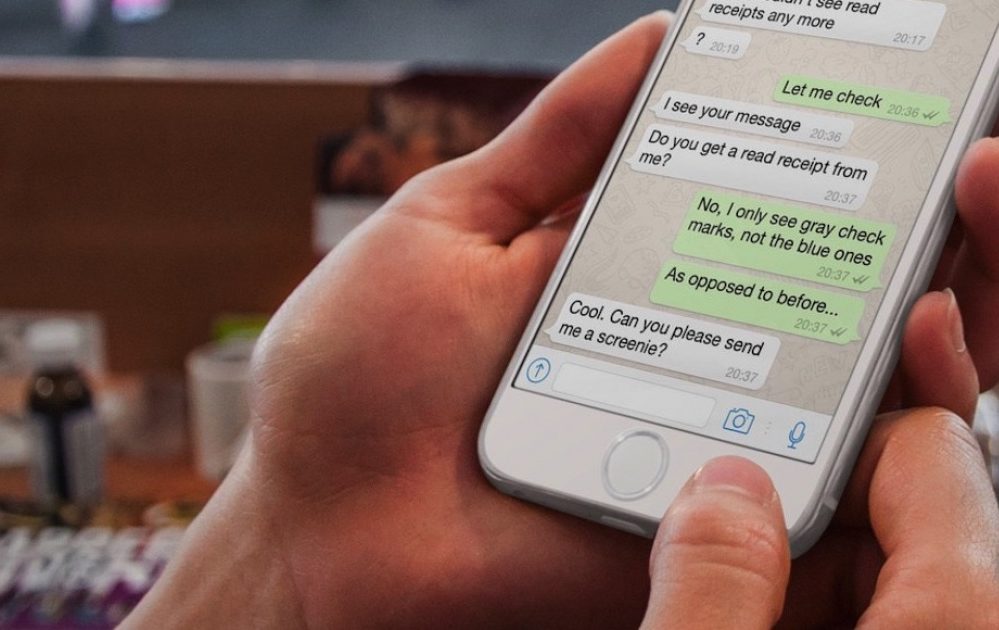
Сможет ли он писать сообщения и звонить на телефон
Опасения того, что действия по блокировке обнаружатся, во многом обусловлены мнением, будто попавший в черный список абонент больше не сможет писать и звонить на этот аккаунт. Однако это утверждение является ошибочным, поскольку попавший в немилость абонент сможет беспрепятственно делать и то, и другое.
Спрашивается – в чем же тогда смысл таких блокировок?
А смысл заключается в том, что адресат не будет видеть все эти послания и не будет получать соответствующих уведомлений. Все элементарно и логично. Единственный недочет заключается в том, что если что-то случится, то узнать об этом из первых уст получится, только регулярно проверяя переписку. А это также ставит под сомнение целесообразность блокировки.
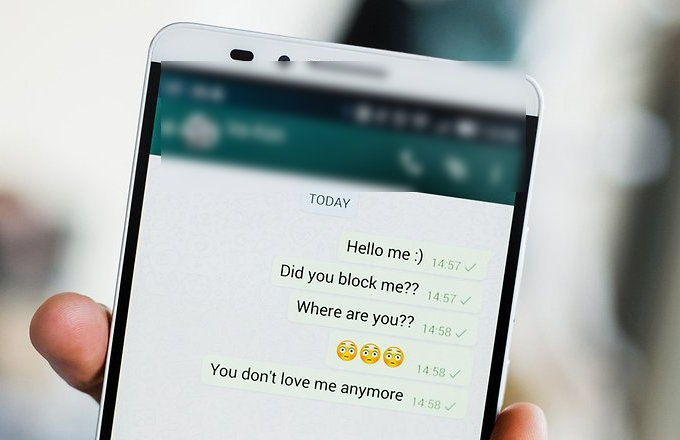
Смысл блокировки заключается в том, что адресат не будет видеть все эти послания и не будет получать соответствующих уведомлений. Единственный недочет заключается в том, что если что-то случится, то узнать об этом из первых уст получится, только регулярно проверяя переписку
Как временно заблокировать и разблокировать чат на Айфоне и Андроиде, но оставить контакт в телефоне
Итак, решено – блокировке быть! Но как ее произвести своими силами, если до этого не было подобного опыта? Оказывается, и с этим делом не возникнет ни малейших проблем, если действовать в соответствии с универсальным алгоритмом для мессенджера.
Как заблокировать
Чтобы заблокировать абонента в WhatsApp на своем Android или iOS-устройстве, необходимо придерживаться следующей инструкции:
- Открыть приложение.
- Выбрать раздел «Другие опции» и перейти в настройки профиля.
- Перейти по пути «Аккаунт» – «Конфиденциальность» – «Заблокированные».
- Кликнуть по виртуальной команде «Добавить+», обозначенной иконкой в виде человечка с плюсиком.
Все – осталось только выбрать из открывшегося после проделанных манипуляций списка контактов всех неугодных, отправив тем самым их в блок.
Как вариант, можно справиться с поставленной задачей прямо в чате.
Для этого необходимо:
- Открыть чат, в котором довелось общаться с потенциальной персоной нон грата.
- Выбрать раздел «Другие опции» в настроечном меню.
- Перейти по пути «Еще» – «Заблокировать» или же отметить абонента как спамера, автоматически отправив на него жалобу.
Имеется еще более простой вариант – достаточно просто кликнуть по имени контакта и выбрать опцию «Заблокировать», получив тот же результат, что и в двух предыдущих случаях.
Если же на повестке дня стоит вопрос блокировки незнакомого номера, то сделать это лучше всего через чат, отправив нежеланного собеседника в черный список со спамом или без него.

Как разблокировать
Разблокировать ранее отправленный в черный список контакт можно таким же образом. Так, достаточно просто выбрать любой из представленных выше алгоритмов, на этот раз выбирая конечную опцию «Разблокировать», после чего все вернется на круги своя.
Как понять, что тебя добавили в черный список в Ватсап, и можно ли разблокировать себя?
А ведь и вы сами можете попасть в список неугодных, даже не догадываясь об этом. А чтобы быть в курсе, стоит обращать внимание на косвенные признаки, тем более, что таких мелочей, красноречиво свидетельствующих о блокировке хоть пруд пруди.
Среди этих маркеров стоит выделить:
- Отсутствие статуса. Если вы были заблокированы абонентом, то не сможете отследить, когда он был в сети.
- Не отображаются никакие изменения в профиле, включая смену аватарки, которую можно будет наблюдать в телефонной книге общих знакомых.
- Неотправленные сообщения. После попадания в блок все отправляемые вами абоненту сообщения будут иметь один статус, обозначенный одиночной серой птичкой. Он означает, что сервер ваше сообщение принял, но пользователь его не получил, что полностью соответствует правде.
- Невозможность дозвониться.
- Не получается добавить пользователя в групповой чат с выдаваемой каждый раз ошибкой.
При этом не стоит спешить с выводами, если вместо всех перечисленных имеется только один или парочка признаков блокировки. Важно помнить, что только наличие всех этих маркеров можно воспринимать как окончательное подтверждение факта состоявшейся блокировки.

После попадания в блок все отправляемые вами абоненту сообщения будут иметь один статус, обозначенный одиночной серой птичкой. Он означает, что сервер ваше сообщение принял, но пользователь его не получил, что полностью соответствует правде
Во всех остальных случаях настоятельно рекомендуется исключить технические сбои и системные неполадки. И да, разблокировать себя самого в чужом аккаунте не представляется возможным. Ну разве только, если вы получите тайный доступ к его профилю в WhatsApp и проведете все необходимые манипуляции по извлечению собственной персоны из черного списка другого абонента.
![]() Загрузка…
Загрузка…

